Gigaset C590 IP potężny domownik
|
|
|
- Władysława Małecka
- 9 lat temu
- Przeglądów:
Transkrypt
1
2 Gigaset C590 IP potężny domownik Gigaset C590 IP potężny domownik... z wieloma ukrytymi zaletami. Duży wyświetlacz TFT, wygodna klawiatura i przejrzysty system menu zapewniają wysoką łatwość obsługi. Telefon Gigaset to więcej niż tylko telefon: Złącze Ethernet Telefon Gigaset można podłączyć przez sieć Ethernet do Internetu i komputera. Możliwe jest korzystanie z publicznych i prywatnych książek telefonicznych w Internecie ( str. 81). Książkę telefoniczną i książkę adresową komputera można z łatwością synchronizować. Książka adresowa na 150 wizytówek vcard terminarz W lokalnej książce telefonicznej można zapisać numery telefonów i inne dane ( str. 73). Daty urodzin wystarczy raz wprowadzić w książce telefonicznej i telefon będzie o nich przypominać ( str. 79). Telefon Gigaset może działać jako centrala telefoniczna Można zarejestrować aż sześć słuchawek. Każdemu z urządzeń można przypisać oddzielny numer telefonu. Konfigurację telefonu Gigaset ułatwiają kreatory Umożliwiają skonfigurowanie połączeń VoIP telefonu oraz przydzielenie linii odbierających i wysyłających zarejestrowanym słuchawkom. Telefon Gigaset to urządzenie internetowe Umożliwia korzystanie z usługi Centrum informacji i wyświetlanie na ekranie telefonu specjalnie przygotowanych informacji z Internetu ( str. 111). Dalsze praktyczne porady Możliwe jest skopiowanie książki telefonicznej ze słuchawki Gigaset ( str. 77), zaprogramowanie klawiszy cyfr i klawiszy wyświetlacza ( str. 139) w celu szybkiego wybierania numerów lub szybkiego dostępu do ważnych funkcji oraz odsłuchiwanie odczytywanych wiadomości na telefonie (bez komputera). Środowisko Telefonowanie może być przyjazne dla środowiska mamy program Gigaset Green Home. Szczegółowe informacje na temat naszych produktów ECO DECT można znaleźć na stronie 1
3 Gigaset C590 IP potężny domownik Dodatkowe informacje o telefonie można znaleźć w Internecie pod adresem lub Telefon Gigaset warto zarejestrować od razu po zakupieniu na stronie aby szybko uzyskiwać odpowiedzi na pytania lub ewentualne świadczenia gwarancyjne! Życzymy dobrej zabawy podczas korzystania z nowego telefonu. Wskazówka Aby zmienić język wyświetlacza ( str. 142): Naciśnij klawisz sterujący w prawo v. Naciśnij klawisz sterujący w lewo u, aby wybrać symbol Ïi potwierdź wybór prawym klawiszem wyświetlacza. Naciśnij trzy razy klawisz sterujący s ipotwierdź prawym klawiszem wyświetlacza. Naciskaj klawisz sterujący s, aby zaznaczyć żądany język. Następnie naciśnij prawy klawisz wyświetlacza. 2
4 Krótkie omówienie funkcji słuchawki i WEW Polacz. V 07:15 14 Paz SMS Krótkie omówienie funkcji słuchawki 1 Wyświetlacz w stanie gotowości 2 Stan naładowania akumulatora ( str. 37) 3 Klawisze wyświetlacza ( str. 41) 4 Klawisz wiadomości ( str. 71) dostęp do listy połączeń oraz listy wiadomości miga: nowa wiadomość lub nowe połączenie 5 Klawisz zakończenia połączenia i włączania/ wyłączania zakończenie połączenia; anulowanie funkcji; przejście o jeden poziom menu wstecz (krótkie naciśnięcie); powrót do stanu gotowości (przytrzymanie); włączanie/wyłączanie słuchawki (przytrzymanie w stanie gotowości) 6 Klawisz krzyżyka włączanie/wyłączanie blokady klawiszy (w stanie gotowości przytrzymanie); przełączanie między wielkimi literami, małymi literami i cyframi 7 Klawisz wyciszenia ( str. 59) wyciszanie mikrofonu 8 Mikrofon 9 Klawisz R połączenie konsultacyjne (Flash) wprowadzanie pauzy wybierania (przytrzymanie) 10 Klawisz gwiazdki włączanie/wyłączanie sygnału dzwonka (przytrzymanie); po nawiązaniu połączenia: przełączanie trybu impulsowego/tonowego (krótkie naciśnięcie); podczas wpisywania tekstu: otwieranie tabeli znaków specjalnych 11 Gniazdo przyłączeniowe zestawu słuchawkowego ( str. 38) 12 Klawisz 1 wybieranie skrzynki u operatora (przytrzymanie) 13 Klawisz połączenia miga: połączenie przychodzące przyjmowanie rozmowy; otwarcie listy ponownego wybierania (krótkie naciśnięcie); otwarcie książki telefonicznej (przytrzymanie str. 50); podczas wpisywania wiadomości SMS: wysyłanie wiadomości SMS 14 Klawisz trybu głośnomówiącego przełączanie między trybem słuchawki a trybem zestawu głośnomówiącego 15 Klawisz sterujący ( str. 40) 16 Moc sygnału ( str. 37) Kolor zielony: Tryb Eco ( str. 125) włączony 3
5 Krótkie omówienie funkcji słuchawki Symbole wyświetlacza W zależności od ustawień i trybu pracy, na ekranie telefonu wyświetlane są następujące symbole: Moc sygnału i( str. 125) lub symbol trybu Eco+ ( str. 125) Sygnał dzwonka wyłączony ( str. 147) Akumulator jest ładowany ( str. 37) Stan naładowania akumulatora ( str. 37) i ó V Û 08:00 07:15 WEWN 1 14 Paz Włączony budzik i ustawiona godzina budzenia ( str. 127) Aktualna godzina ( str. 37) Aktualny dzień i miesiąc ( str. 37) Nazwa słuchawki ( str. 138) Ã ¾ Polacz. SMS Liczba nowych wiadomości: u Ãw sieciowej skrzynce poczty głosowej ( str. 69) u na liście nieodebranych połączeń ( str. 71) u ¾na liście wiadomości SMS ( str. 98), na liście wiadomości ( str. 107) u na liście pominiętych terminów ( str. 72) Sygnał połączenia zewnętrznego ( str. 54) Ø«Ú budzika ( str. 127) ØìÚ połączenia wewnętrznego ( str. 135) ØåÚ rocznicy ( str. 80) ØðÚ 4
6 Krótkie omówienie funkcji stacji bazowej Krótkie omówienie funkcji stacji bazowej 1 Klawisz stacji bazowej 1 Klawisz wywołania wewnętrznego Świeci się: połączenie LAN aktywne (telefon połączony zrouterem) Miga: transmisja danych za pośrednictwem połączenia LAN Krótkie naciśnięcie: włączanie wywołania wewnętrznego, wyświetlanie adresu IP na słuchawce Przytrzymanie: przełączanie stacji bazowej na tryb rejestracji 5
7 Spis treści Spis treści Gigaset C590 IP potężny domownik Krótkie omówienie funkcji słuchawki Symbole wyświetlacza Krótkie omówienie funkcji stacji bazowej Wskazówki dotyczące bezpieczeństwa Pierwsze kroki Sprawdzanie zawartości zestawu Pierwsze użycie słuchawki Ustawianie stacji bazowej Podłączanie stacji bazowej Instalacja telefonu kreator instalacji Data i godzina Podłączanie zestawu słuchawkowego do słuchawki (opcjonalnie) Zakładanie zaczepu do paska (opcjonalnie) Dalsze instrukcje Obsługa telefonu Klawisz sterujący Klawisze wyświetlacza Klawisze na klawiaturze Korygowanie błędów podczas wprowadzania Przegląd funkcji menu Włączanie/wyłączanie słuchawki Włączanie/wyłączanie blokady klawiszy Sposób prezentacji czynności w instrukcji obsługi Przegląd pozycji menu Telefonowanie Połączenia zewnętrzne Zakończenie połączenia Przyjmowanie połączenia Prezentacja numeru wywołującego Wskazówki dotyczące funkcji prezentacji numeru wywołującego (CLIP) Telefonia VoIP za pośrednictwem Gigaset.net Gigaset HDSP rozmowy z lepszą jakością dźwięku Włączanie/wyłączanie trybu zestawu głośnomówiącego Wyciszanie słuchawki Telefonowanie przy użyciu usług sieciowych Ustawienia ogólne dla wszystkich połączeń Ustawienia dla następnego połączenia Ustawienia podczas rozmowy zewnętrznej
8 Spis treści Korzystanie z list Lista ponownego wybierania Lista odebranych wiadomości SMS Listy połączeń Wyświetlanie list za pomocą klawisza wiadomości Lista pominiętych terminów Korzystanie z książek telefonicznych Lokalna książka telefoniczna słuchawki Korzystanie z książek telefonicznych online Korzystanie z prywatnych książek adresowych online Korzystanie z książki telefonicznej Gigaset.net Oszczędne telefonowanie Definiowanie reguł wybierania Powiązanie numeru telefonu z numerem Call-by-Call Wyświetlanie informacji o czasie trwania połączenia Wiadomości SMS (komunikaty tekstowe) Wpisywanie/wysyłanie wiadomości SMS Odbieranie wiadomości SMS SMS z wizytówką vcard Powiadamianie przy użyciu wiadomości SMS Ustawianie centrum SMS/linii wysyłającej Włączanie/wyłączanie funkcji pomijania pierwszego dźwięku dzwonka Włączanie/wyłączanie funkcji SMS Usuwanie błędów związanych z wiadomościami SMS Powiadomienia Otwieranie listy otrzymanych wiadomości Wyświetlanie nagłówka i tekstu wiadomości Wyświetlanie adresu nadawcy wiadomości Usuwanie wiadomości Centrum informacji stałe połączenie online telefonu Konfigurowanie spersonalizowanych usług informacyjnych Uruchamianie Centrum informacji, wybieranie usług informacyjnych Logowanie do spersonalizowanych usług informacyjnych Obsługa Centrum informacji Wybieranie usług informacyjnych za pomocą skrótów Wyświetlanie informacji z Internetu jako wygaszacza ekranu Używanie automatycznej sekretarki w sieci Włączanie/wyłączanie automatycznej sekretarki w sieci, wpisywanie numeru Ustawianie szybkiego dostępu do automatycznej sekretarki w sieci Tryb ECO DECT Ustawianie budzika Używanie słuchawki do monitorowania pomieszczenia
9 Spis treści Podłączanie/używanie dodatkowych słuchawek Rejestrowanie słuchawek Wyrejestrowanie słuchawki Szukanie słuchawki ( paging ), sprawdzanie adresu IP telefonu Zmienianie stacji bazowej Połączenia wewnętrzne Zmienianie nazw użytkowników wewnętrznych Zmienianie numerów wewnętrznych użytkowników wewnętrznych Ustawianie słuchawki Szybki dostęp do funkcji oraz numerów Zmienianie języka wyświetlacza Ustawianie wyświetlacza Włączanie/wyłączanie funkcji automatycznego przyjmowania połączenia Zmienianie poziomu głośności głośnika/słuchawki Zmienianie sygnałów dzwonka Włączanie/wyłączanie sygnałów dźwiękowych Przywracanie ustawień fabrycznych słuchawki Ustawianie systemu Ręczne ustawianie daty i godziny Ochrona przed nieupoważnionym dostępem Ustawianie własnego numeru kierunkowego Włączanie/wyłączanie melodii oczekiwania Ustawianie adresu IP stacji bazowej w sieci LAN Konfigurowanie połączeń VoIP Przypisywanie linii wysyłających i odbierających użytkownikom wewnętrznym Aktualizowanie oprogramowania firmware Obsługa regeneratora Repeater Przywracanie ustawień fabrycznych stacji bazowej Ponowne uruchamianie stacji bazowej Wyświetlanie/zmienianie adresu MAC stacji bazowej Podłączanie telefonu do centrali PABX Tryb wybierania oraz czas flash Zapisywanie prefiksu połączeń zewnętrznych (kodu dostępu do linii miejskiej APL) Ustawianie czasu pauzy (sieć stacjonarna) Czasowe przełączanie trybu wybierania tonowego (DTMF) Ustawianie telefonu przy użyciu konfiguratora Łączenie komputera z konfiguratorem internetowym telefonu Logowanie/wylogowanie z konfiguratora internetowego Struktura stron konfiguratora internetowego Menu konfiguratora internetowego Funkcje konfiguratora internetowego
10 Spis treści Obsługa klienta i pomoc Pytania i odpowiedzi Wskazówki dotyczące użytkowania telefonów Gigaset VoIP z routerami z funkcją Network Address Translation (NAT) Kody stanu VoIP Sprawdzanie informacji serwisowych Zezwolenie Gwarancja Środowisko Dodatek Konserwacja Kontakt z cieczami Dane techniczne Wpisywanie i edycja tekstów Słownik Akcesoria Montaż stacji bazowej na ścianie Montaż ładowarki na ścianie Indeks
11 Wskazówki dotyczące bezpieczeństwa Wskazówki dotyczące bezpieczeństwa Uwaga! Przed użyciem aparatu należy przeczytać instrukcję obsługi oraz wskazówki dotyczące bezpieczeństwa. Z informacjami tymi należy zapoznać również dzieci. $ Należy używać wyłącznie zasilacza dostarczonego w zestawie, wskazanego pod spodem stacji bazowej lub ładowarki. Należy używać wyłącznie dostarczonego kabla telefonicznego i sieciowego. Kable te należy podłączyć do odpowiednich gniazd. Należy używać tylko akumulatorów zgodnych ze specyfikacją ( str. 208), aby wykluczyć zagrożenia dla bezpieczeństwa lub zdrowia. System telefoniczny może zakłócać pracę urządzeń medycznych. Należy przestrzegać ograniczeń technicznych związanych z danym środowiskiem pracy (np. w gabinecie lekarskim). W przypadku używania urządzeń medycznych (takich jak stymulator pracy serca) należy skonsultować się z producentem urządzenia. Od producenta można uzyskać informacje na temat odporności urządzenia na wpływ zewnętrznej energii o wysokiej częstotliwości. Dane techniczne tego produktu Gigaset znaleźć można w rozdziale Dodatek. Nie należy odwracać słuchawki tylną stroną do ucha, gdy telefon dzwoni lub gdy włączony jest tryb głośnomówiący. Może to doprowadzić do poważnych, trwałych uszkodzeń słuchu. Aparat Gigaset jest zgodny z większością dostępnych na rynku cyfrowych aparatów słuchowych. Nie można jednak zagwarantować bezproblemowego funkcjonowania w przypadku wszystkich aparatów słuchowych. Słuchawka może generować w analogowych aparatach słuchowych szum (przydźwięk sieciowy lub gwizd interferencyjny) lub przesterowanie. W razie problemów należy skontaktować się ze specjalistą ds. aparatów słuchowych. Stacji bazowej lub ładowarki nie należy ustawiać w łazience ani w pobliżu prysznica. Ani stacja bazowa, ani ładowarka nie są wodoszczelne ( str. 208). Nie należy używać telefonu w środowiskach, w których zachodzi ryzyko wybuchu (np. w lakierniach). 10
12 Wskazówki dotyczące bezpieczeństwa ƒ Aparat telefoniczny Gigaset należy przekazywać osobom trzecim tylko wraz z instrukcją obsługi. Uszkodzone stacje bazowe należy wycofać z eksploatacji lub naprawić w serwisie, aby uniknąć generowania ewentualnych zakłóceń radiowych. Wskazówki u Należy pamiętać o tym, że do analogowych złączy TAE można podłączać tylko te urządzenia końcowe, które używane są wewnątrz budynków. u Niektóre z funkcji opisanych w niniejszej instrukcji obsługi są niedostępne w niektórych krajach. u Urządzenia nie można używać bez zasilania. Niemożliwe jest wówczas również wykonywanie żadnych połączeń alarmowych. 11
13 Pierwsze kroki Pierwsze kroki Sprawdzanie zawartości zestawu 1 2 3a 4 lub 3b Stacja bazowa Gigaset C590 IP, 2 kabel do podłączenia stacji bazowej do zasilania, 3 kabel telefoniczny do podłączenia stacji bazowej do analogowej sieci stacjonarnej (6-stykowy TAE RJ45 6, kabel jest spłaszczony) w zależności od kraju/operatora 3a lub 3b, 4 kabel Ethernet (Cat 5 z dwoma wtykami RJ45) do podłączania stacji bazowej do routera (sieci LAN/Internetu) lub komputera, 5 słuchawka Gigaset C59H, 6 dwa akumulatory do słuchawki (nienaładowane), 7 pokrywa akumulatorów w słuchawce, 8 zaczep do paska, zakładany na słuchawkę, 9 ładowarka słuchawki, 10 zasilacz sieciowy ładowarki, 11 skrócona instrukcja obsługi i dysk CD. 12
14 Pierwsze kroki Aktualizacje oprogramowania firmware W instrukcji obsługi opisano funkcje oprogramowania firmware stacji bazowej w wersji 020. Zawsze w przypadku pojawienia się nowych lub usprawnionych funkcji dla aparatu Gigaset udostępniane są aktualizacje oprogramowania firmware, które można pobrać do stacji bazowej ( str. 157). Jeśli z tego względu zmieni się sposób obsługi stacji bazowej, nową wersję niniejszej instrukcji obsługi lub jej uzupełnienia można znaleźć w Internecie pod adresem W celu przejścia na stronę stacji bazowej należy wybrać produkt. Na stronie tej dostępne jest łącze do instrukcji obsługi. Informacje na temat sprawdzania wersji oprogramowania firmware stacji bazowej str
15 Pierwsze kroki Pierwsze użycie słuchawki Wyświetlacz zabezpieczony jest za pomocą folii ochronnej. Folię ochronną należy zdjąć! Wkładanie akumulatorów i zamykanie pokrywy akumulatorów Uwaga! Należy używać wyłącznie akumulatorów zalecanych przez firmę Gigaset Communications GmbH ( str. 208). Oznacza to, że nie należy w żadnym wypadku używać zwykłych (jednorazowych) baterii ani też akumulatorów innego typu, ponieważ nie można w takim przypadku wykluczyć znacznego uszczerbku na zdrowiu oraz szkód materialnych Np. może zostać uszkodzony płaszcz baterii lub akumulatora albo akumulatory mogą eksplodować. Ponadto może dojść do zakłóceń funkcjonowania lub do uszkodzenia aparatu. Wkładając akumulatory, należy zwracać uwagę na prawidłowe ustawienie biegunów. Oznaczenie biegunów jest wskazane w przegródce akumulatorów. 1 2 Najpierw załóż pokrywę na przegródkę akumulatorów 1. Następnie dociśnij pokrywę 2 aż do zatrzaśnięcia. W przypadku konieczności otwarcia pokrywy akumulatorów w celu wymiany akumulatorów: Naciśnij wgłębienie w obudowie i odciągnij pokrywę baterii do góry. 14
16 Pierwsze kroki Podłączanie ładowarki 2 1 Podłącz wtyk zasilacza 1. Podłącz zasilacz do gniazda zasilania 2. 4 Aby wyjąć wtyk z ładowarki, należy nacisnąć zatrzask 3 i wyciągnąć wtyk Umieszczanie słuchawki w ładowarce Umieść słuchawkę w stacji bazowej z wyświetlaczem skierowanym do przodu. Każda słuchawka jest fabrycznie zarejestrowana w stacji bazowej. Nie ma potrzeby wykonywania rejestracji. Aby używać słuchawki z inną stacją bazową lub podłączyć do stacji bazowej dodatkowe słuchawki, należy słuchawki zarejestrować ręcznie str W celu naładowania akumulatorów słuchawkę należy pozostawić w ładowarce. Wskazówka Słuchawkę można stawiać tylko w przeznaczonej dla niej ładowarce. 15
17 Pierwsze kroki Ładowanie i rozładowywanie akumulatora po raz pierwszy Stan naładowania akumulatora wskazywany jest prawidłowo tylko wtedy, gdy akumulator został najpierw całkowicie naładowany, a następnie rozładowany. W tym celu słuchawka powinna znajdować się w ładowarce przez 10 godzin. Następnie słuchawkę należy zdjąć z ładowarki i umieścić w niej ponownie dopiero wtedy, gdy akumulatory zostaną całkowicie rozładowane. Wskazówka u Po zakończeniu pierwszego cyklu ładowania oraz rozładowaniu słuchawkę można po zakończeniu każdej rozmowy umieszczać w ładowarce. u Cykl ładowania i rozładowania należy powtarzać po każdej wymianie akumulatorów w słuchawce. u Akumulatory mogą rozgrzewać się podczas ładowania. Nie jest to niebezpieczne. u Po pewnym czasie pojemność akumulatorów ulega zmniejszeniu ze względów technicznych. 16
18 Ustawianie stacji bazowej Pierwsze kroki Telefon przeznaczony jest do użytkowania w zamkniętym, suchym pomieszczeniu w zakresie temperatury od +5 C do +45 C. Stację bazową należy ustawić w centralnym punkcie mieszkania lub domu. Wskazówka Należy zwrócić uwagę na zasięg stacji bazowej. Zasięg ten wynosi do 300 m w terenie otwartym, a w budynkach do 50 m. Zasięg zmniejsza się, gdy włączona jest funkcja Tryb Eco ( str. 125). Nóżki urządzenia nie pozostawiają zwykle śladów na powierzchni w miejscu ustawienia. Ze względu na różnorodność lakierów oraz politur nie można jednak wykluczyć, że w miejscu kontaktu nóżek z podłożem w miejscu ustawienia nie pozostaną ślady. Uwaga! u Aparatu nie należy nigdy wystawiać na działanie: źródeł ciepła, bezpośredniego promieniowania słonecznego oraz innych urządzeń elektrycznych. u Aparat telefoniczny Gigaset należy chronić przed wilgocią, kurzem, cieczami żrącymi i ich oparami. 17
19 Pierwsze kroki Podłączanie stacji bazowej Poniższa ilustracja przedstawia wszystkie złącza stacji bazowej. Poszczególne złącza zostały szczegółowo opisane na dalszych stronach. Aby możliwe było telefonowanie przy użyciu telefonu za pośrednictwem sieci stacjonarnej oraz VoIP, konieczne jest podłączenie stacji bazowej do sieci stacjonarnej oraz Internetu, patrz poniższy rysunek Należy wykonać następujące czynności w kolejności wskazanej poniżej: 1 Podłączyć kabel telefoniczny i zasilający do stacji bazowej. 2 Podłączyć stację bazową do sieci telefonicznej i zasilania. 3 Podłączyć stację bazową do routera w celu połączenia z Internetem (za pomocą routera i modemu lub routera z wbudowanym modemem) oraz w celu skonfigurowania stacji bazowej za pomocą konfiguratora internetowego. 4 Podłączyć komputer do routera. Dodatkowo można podłączyć do słuchawki przewodowy zestaw słuchawkowy. 18
20 Pierwsze kroki 1. Podłączanie kabla telefonicznego i zasilającego do stacji bazowej 2 Spód stacji bazowej Włóż wtyk kabla telefonicznego (TAE z wtykiem RJ11) do dolnego gniazda pod spodem stacji bazowej. 2 Umieść wtyk kabla zasilającego zasilacza w górnym gnieździe przyłączeniowym na spodzie stacji bazowej. 3 Ułóż oba kable w przewidzianych do tego kanałach kablowych. Uwaga! Należy używać wyłącznie dostarczonego kabla zasilającego oraz kabla telefonicznego. Styki kabla telefonicznego mogą mieć różne przypisanie (przypisanie styków str. 210). 19
21 Pierwsze kroki 2. Podłączanie stacji bazowej do sieci stacjonarnej i zasilania Spód 2 1 stacji bazowej 1 Podłącz kabel telefoniczny do gniazdka telefonicznego. 2 Następnie podłącz zasilacz do gniazdka elektrycznego. Uwaga! Kabel zasilający musi być zawsze podłączony, ponieważ telefon nie może działać bez zasilania. Teraz można już używać aparatu do telefonowania w sieci stacjonarnej, w której użytkownik dostępny jest pod nadanym mu numerem. 20
22 Pierwsze kroki 3. Podłączanie stacji bazowej do routera (Internetu) Wskazówka dotycząca ochrony danych Gdy urządzenie podłączone jest do routera, automatycznie nawiązuje połączenie z serwerem pomocy technicznej Gigaset w celu ułatwienia konfiguracji urządzenia i umożliwienia komunikacji z usługami internetowymi. W takim przypadku urządzenie wysyła raz dziennie następujące informacje ourządzeniu: u Numer seryjny/kod urządzenia u Adres MAC u Prywatny adres IP telefonu Gigaset w sieci LAN/jego numery portów u Nazwa urządzenia u Wersja oprogramowania Serwer pomocy technicznej koreluje z te dane z następującymi informacjami dotyczącymi urządzenia: u Numer telefonu w sieci Gigaset.net u Hasła zależne od systemu/urządzenia Dodatkowe informacje na temat danych przechowywanych w związku z usługą Gigaset.net znajdują się na stronie internetowej pod adresem: Stacja bazowa ma gniazdo LAN, umożliwiające podłączenie jej do routera. Podłączenie do routera jest niezbędne w celu korzystania z telefonii internetowej VoIP (Voice over Internet Protocol). Można utworzyć u jednego lub wielu operatorów VoIP maksymalnie sześć kont (numerów VoIP) i skonfigurować je na telefonie. Ponadto podłączenie do routera jest niezbędne do używania następujących funkcji telefonu: u Automatycznego sprawdzania dostępności nowego oprogramowania telefonu w Internecie. u Synchronizowania daty i godziny z serwerem czasu w Internecie. u Używania usług informacyjnych i/lub książek telefonicznych online. Ponadto do routera można podłączyć komputer i skonfigurować telefon za pomocą konfiguratora internetowego. W celu podłączenia do Internetu niezbędny jest router, połączony z Internetem za pośrednictwem modemu (ew. zintegrowanego z routerem). 21
23 Pierwsze kroki Wskazówka Do telefonii VoIP wymagane jest szerokopasmowe łącze internetowe (np. DSL) o stałej (zalecane) lub dynamicznej przepustowości oraz router łączący telefon z Internetem. Listę zalecanych routerów można znaleźć w Internecie pod adresem: Otwórz tutaj stronę często zadawanych pytań (FAQ) i wybierz żądany telefon Gigaset IP. Wyszukaj np. hasło router. 2 Spód stacji bazowej 1 1 Umieść jeden wtyk dostarczonego kabla sieci Ethernet Cat 5 z dwoma wtykami RJ45) w gnieździe LAN z boku stacji bazowej. 2 Podłącz druki wtyk kabla sieci Ethernet do gniazda LAN routera. Po podłączeniu telefonu do routera za pomocą kabla i włączeniu routera świeci się klawisz wywołania wewnętrznego na przedniej części stacji bazowej. Można teraz nawiązywać połączenia VoIP w usłudze Gigaset.net ( str. 57). 22
24 Pierwsze kroki Instalacja telefonu kreator instalacji Automatyczna konfiguracja U niektórych operatorów VoIP konfiguracja ustawień VoIP jest zautomatyzowana. Operator tworzy w tym celu plik konfiguracji zawierający wszystkie niezbędne dane dostępowe VoIP (ogólne dane operatora VoIP i dane konta użytkownika). Plik ten jest udostępniany użytkownikowi do pobrania za pomocą telefonu z serwera konfiguracji w Internecie. Użytkownik otrzymuje od operatora kod automatycznej konfiguracji. Kreator instalacji telefonu ( str. 23) wyświetla w odpowiednim miejscu monit o wprowadzenie tego kodu. Wszystkie niezbędne dane VoIP są następnie automatycznie pobierane do telefonu. Transfer danych konfiguracji jest wykonywany jedynie przy użyciu bezpiecznego połączenia (uwierzytelniania TLS). Jeśli uwierzytelnianie TLS nie powiedzie się, klawisz wiadomości f miga. Naciśnij klawisz wiadomości. Wyświetlony zostanie komunikat Blad certyfikatu, sprawdz w konfiguratorze internetowym. Naciśnij prawy klawisz wyświetlacza, aby potwierdzić komunikat. Zaloguj się do konfiguratora internetowego ( str. 167). Na stronie Security ( str. 179) sprawdź przyczyny niepowodzenia nawiązania bezpiecznego połączenia i możliwe rozwiązania problemu. Jeśli pobranie pliku konfiguracji nie powiedzie się (np. z powodu nieosiągalności serwera), telefon będzie podejmować próby nawiązania połączenia do chwili pomyślnego pobrania pliku do telefonu. Jeśli na telefonie nie utworzono jeszcze żadnego połączenia VoIP, można uruchomić kreatora instalacji. Za jego pomocą można skonfigurować wszystkie niezbędne ustawienia telefonu. Kreator instalacji uruchamia kolejno dwa oddzielne kreatory: 1 Kreator VoIP 2 Kreator połączeń Uruchamianie kreatora instalacji Gdy tylko akumulator słuchawki zostanie naładowany w wystarczającym stopniu, miga klawisz wiadomości f na słuchawce (około 20 minut po umieszczeniu słuchawki w ładowarce). Naciśnij klawisz wiadomości f. 23
25 Pierwsze kroki 1. Kreator VoIP konfigurowanie ustawień VoIP Na wyświetlaczu widać następujące elementy: Asystent IP? Uruchomic asystenta instalacji IP? Nie Tak Aby możliwe było telefonowanie za pośrednictwem Internetu (VoIP) do dowolnych użytkowników w Internecie, w sieci stacjonarnej oraz komórkowej, niezbędne są usługi operatora telefonii VoIP, który zapewnia obsługę standardu VoIP SIP. Warunek: użytkownik zarejestrował się (np. za pomocą komputera) u operatora telefonii VoIP i ma skonfigurowane co najmniej jedno konto VoIP. Aby korzystać z połączeń VoIP, należy teraz wprowadzić dane dostępowe konta VoIP. Niezbędne dane podaje operator telefonii VoIP. Są to: albo: u Nazwa użytkownika (o ile wymagana przez operatora VoIP). Jest to identyfikator użytkownika konta (Caller ID), często taki sam jak numer telefonu. u Nazwa uwierzytelniania lub identyfikator logowania u Hasło (logowania) do usług operatora VoIP u Ogólne ustawienia operatora VoIP (adresy serwerów itd.). lub: u Kod automatycznej konfiguracji (kod aktywacji) Kreator VoIP telefonu Gigaset ułatwia skonfigurowanie tych ustawień. Wskazówki W stacji bazowej można skonfigurować maksymalnie sześć połączeń VoIP. Podczas początkowego uruchamiania telefonu można skonfigurować tylko jedno połączenia VoIP. Dodatkowe połączenia VoIP można skonfigurować później za pomocą kreatora VoIP ( str. 153) lub konfiguratora internetowego. 24
26 Uruchamianie kreatora VoIP Warunek: telefon jest podłączony do routera. Router jest połączony z Internetem ( str. 21). Naciśnij klawisz sterujący pośrodku w albo naciśnij prawy klawisz wyświetlacza Tak, aby uruchomić kreatora VoIP. Pierwsze kroki Asystent IP Asystent ulatwia skonfigurowanie konta IP oraz rejestracje u operatora, - V Ð OK Wyświetlone zostaną informacje na temat kreatora VoIP. Naciśnij klawisz sterujący w dół s, aby przewinąć tekst. Naciśnij klawisz wyświetlacza OK, aby przejść dalej. Wybierz konto IP IP 1 IP 2 Zostanie wyświetlona lista wszystkich możliwych połączeń IP (IP 1 do IP 6). Już skonfigurowane połączenia VoIP oznaczone są symbolem ³. IP 3 IP 4 IP 5 V Powrót OK W razie potrzeby naciśnij klawisz sterujący w dół s, aby wybrać połączenie. Naciśnij klawisz wyświetlacza OK, aby przejść dalej. 25
27 Pierwsze kroki Na wyświetlaczu widać następujące elementy: Asystent IP? Czy masz kod automatycznej konfiguracji? Nie Tak Jeśli operator VoIP dostarczył nazwę logowania/hasło oraz ew. nazwę użytkownika: Naciśnij klawisz wyświetlacza Nie. Dalsze informacje zawiera sekcja: Pobieranie danych operatora telefonii VoIP str. 28. Jeśli operator VoIP dostarczył kod automatycznej konfiguracji (kod aktywacji): Naciśnij klawisz wyświetlacza Tak. Dalsze informacje zawiera sekcja: Wprowadzanie kodu automatycznej konfiguracji str
28 Pierwsze kroki Brak połączenia z Internetem Aby możliwe było zarejestrowanie telefonu u operatora VoIP, telefon musi mieć połączenie z Internetem. Jeśli nie można ustanowić połączenia, wyświetlany jest jeden z następujących komunikatów: u Jeśli telefon nie może ustanowić połączenia z routerem, wyświetlony zostanie komunikat Adres IP niedostepny. Należy sprawdzić połączenie kablowe między routerem i stacją bazową oraz ustawienia na routerze. W telefonie ustawione jest dynamiczne przyporządkowywanie adresów IP. Aby router był w stanie rozpoznać telefon, również w routerze musi być włączona funkcja dynamicznego przyporządkowywania adresów IP (serwer DHCP routera). Jeśli z dowolnych względów nie można włączyć serwera DHCP routera, telefonowi należy przypisać stały adres IP ( str. 151). u Jeśli telefon nie może ustanowić połączenia z Internetem, wyświetlony zostanie komunikat Pol. internetowe niedostepne. Być może serwer jest tymczasowo niedostępny. W takim wypadku należy ponowić próbę połączenia później. W przeciwnym razie: należy sprawdzić połączenie kablowe między routerem i modemem lub łączem DSL oraz ustawienia na routerze. W razie naciśnięcia klawisza wyświetlacza OK kreator VoIP zostanie zamknięty. Kreator można później uruchomić za pomocą menu, aby skonfigurować połączenie IP. 27
29 Pierwsze kroki Wprowadzanie kodu automatycznej konfiguracji Asystent IP Kod aktywacji autom. konfigur.: Wprowadź za pomocą klawiatury kod automatycznej konfiguracji otrzymany od operatora (maks. 32 cyfry). < C OK Naciśnij klawisz wyświetlacza OK. Wszystkie niezbędne dane dostępowe VoIP zostaną pobrane do telefonu bezpośrednio z Internetu. Gdy wszystkie dane zostaną pomyślnie pobrane do telefonu, wyświetlony zostanie komunikat Konto IP jest zarejestrowane u operatora. Dalsze informacje zawiera sekcja: 2. Kreator połączeń, str. 33. Pobieranie danych operatora telefonii VoIP Kreator połączeń nawiąże połączenie z serwerem konfiguracji Gigaset w Internecie. Tutaj można znaleźć dostępne profile wraz z ogólnymi danymi dostępowymi różnych operatorów VoIP do pobrania. Po upływie krótkiego czasu wyświetlane są następujące wskazania: Kraj 1 Kraj 2 Kraj 3 Wybierz kraj Załadowana zostanie lista krajów. Naciskaj klawisz sterujący q w dół lub w górę aż do zaznaczenia kraju, w którym chcesz używać telefonu. Kraj 4 Kraj 5 Powrót V OK Naciśnij klawisz wyświetlacza OK, aby potwierdzić wybór. 28
30 Pierwsze kroki Wybór operatora Provider 1 Wyświetlona zostanie lista operatorów VoIP, dla których na serwerze konfiguracji dostępne są profile z ogólnymi danymi dostępowymi. Provider 2 Provider 3 Provider 4 Provider 5 Powrót V OK Naciskaj klawisz sterujący q w górę lub w dół, aby zaznaczyć żądanego operatora VoIP. Naciśnij klawisz wyświetlacza OK, aby potwierdzić wybór. Ogólne dane dostępowe operatora VoIP zostaną pobrane i zapisane w telefonie. Nie można pobrać danych żądanego operatora Jeśli żądanego operatora VoIP nie ma na liście, czyli jego ogólne dane dostępowe nie są dostępne do pobrania, należy anulować kreatora VoIP: Naciskaj krótko klawisz zakończenia połączenia a, aż wyświetlone zostanie pytanie Zamkn. asystenta?, a następnie naciśnij klawisz Tak. Można wykonać następne kroki kreatora instalacji. Niezbędne ustawienia operatora VoIP i dane konta IP należy wprowadzić za pomocą konfiguratora internetowego. Ogólne dane operatora podaje operator telefonii VoIP. Przypisanie połączenia VoIP jako linii wysyłającej/odbierającej można później zmienić za pomocą menu telefonu lub konfiguratora internetowego. 29
31 Pierwsze kroki Wprowadzanie danych użytkownika konta VoIP Wyświetlony zostanie monit o podanie osobistych danych dostępowych do konta VoIP. Są to, w zależności od operatora: u Nazwa uwierzytelniania, Haslo logowania, Nazwa uzytkownika Uwaga Podczas wprowadzania danych dostępowych należy zwrócić uwagę na prawidłową pisownię wielkimi/małymi literami! W razie potrzeby przytrzymaj klawisz #, aby przełączyć wprowadzanie wielkich/małych liter oraz cyfr. Na wyświetlaczu wskazywany jest przez chwilę tryb pisania (wielkimi i małymi literami lub pisania cyfr). Błędnie wpisane znaki można usunąć, naciskając lewy klawisz wyświetlacza Ñ. Usuwane są znaki po lewej stronie kursora. Naciskając klawisz sterujący r (w lewo/w prawo), można zmieniać położenie kursora w polach wprowadzania. Nazwa Asystent IP uwierzytelniania: Abc Za pomocą klawiszy wprowadź nazwę uwierzytelniania otrzymaną od operatora VoIP. < C OK Naciśnij klawisz wyświetlacza OK. 30
32 Pierwsze kroki Asystent IP Haslo logowania: Abc < C OK Za pomocą klawiszy telefonu wprowadź hasło. Naciśnij klawisz wyświetlacza OK. Asystent IP Nazwa uzytkownika: Za pomocą klawiszy wprowadź nazwę użytkownika otrzymaną od operatora VoIP. Abc < C OK Naciśnij klawisz wyświetlacza OK. 31
33 Pierwsze kroki Asystent IP Û Rejestracja Po wprowadzeniu wszystkich niezbędnych danych kreator VoIP podejmie próbę zarejestrowania telefonu u operatora VoIP. u operatora. Po pomyślnym zarejestrowaniu wyświetlany jest komunikat Konto IP jest zarejestrowane u operatora. Następnie uruchamiany jest kreator połączeń. 32
34 Pierwsze kroki 2. Kreator połączeń Kreator połączeń umożliwia przypisanie wcześniej skonfigurowanych połączeń (linii stacjonarnej, połączenia Gigaset.net oraz połączeń VoIP, str. 57, i str. 24) użytkownikom wewnętrznym jako linii odbierających i ew. wysyłających. Użytkownicy wewnętrzni to zarejestrowane słuchawki. u Linie odbierające to numery telefonów, na które można dzwonić do użytkownika linii. Połączenia przychodzące będą kierowane tylko do tych użytkowników wewnętrznych (urządzeń końcowych), którym przypisano odpowiednią linię jako linię odbierającą. u Linie wysyłające to numery przekazywane osobie odbierającej. Linie wychodzące służą także do dokonywania rozliczeń przez operatora. Każdemu użytkownikowi wewnętrznemu można przypisać na stałe jeden numer lub odpowiednie połączenie jako linię wysyłającą. u Każde połączenie (numer) telefonu można przypisać zarówno jako linię wysyłającą, jak i jako linię odbierającą. Każde połączenie można przypisać wielu użytkownikom wewnętrznym jako linię wysyłającą i/lub odbierającą. Standardowe przypisanie Zarejestrowanym słuchawkom wszystkie skonfigurowane połączenia przypisywane są podczas rejestrowania/uruchamiania jako linie odbierające. Jako linia wysyłająca przypisywane jest słuchawkom połączenie sieci stacjonarnej. Uruchamianie kreatora połączeń a. Asystent pol.? Nie Przypisac pol. do sluchawki INT1? Tak Naciśnij klawisz wyświetlacza Tak, aby zmienić ustawienie linii wysyłającej i odbierającej słuchawki o nazwie wewnętrznej INT1. Aby nie zmieniać ustawienia tej słuchawki, naciśnij klawisz wyświetlacza Nie. 33
35 Pierwsze kroki b. Zostanie wyświetlona lista aktualnie Odbiór polaczen INT1 Ð przypisanych połączeń odbierających. W razie potrzeby naciśnij klawisz sterujący w dół s, aby przewinąć listę. odbiera pol. dla Stacjonarna: IP1: Gigaset.net: 12345#9 Zmien OK Aby zmienić wybór linii odbierającej, naciśnij klawisz wyświetlacza Zmien. Aby nie zmieniać ustawienia, naciśnij klawisz wyświetlacza OK. Aby pominąć następne kroki, naciśnij klawisz OK. Przejdź do kroku e. Po naciśnięciu klawisza Zmien wyświetlony zostanie następujący ekran: c. Jeśli słuchawka nie powinna INT 1 sygnalizować połączeń na linii VoIP IP1: Odbieraj pol. dla Naciśnij klawisz sterujący w prawo v, aby wybrać ustawienie Nie. IP1: < Tak > Odbieraj pol. dla Gigaset.net: Powrót Zapisz 34
36 Pierwsze kroki d. Naciśnij w dół klawisz sterujący INT 1 s, aby przejść do następnej linii. W sposób opisany powyżej IP1: wybierz ustawienie Tak lub Nie. Tak Powtórz te kroki dla każdej linii. Odbieraj pol. dla Gigaset.net: < Tak > Powrót Zapisz Aby zakończyć konfigurowanie ustawień słuchawki, naciśnij klawisz wyświetlacza Zapisz. Wyświetlona zostanie zaktualizowana lista linii odbierających do sprawdzenia. Naciśnij klawisz wyświetlacza OK, aby potwierdzić przypisanie. e. Zostanie wyświetlona linia wysyłająca Polaczenia wysyl. aktualnie ustawiona dla słuchawki: Stacjonar. Ð INT1 wysyla polaczenia z Stacjonar.: Zmien OK Aby nie zmieniać ustawienia, naciśnij klawisz wyświetlacza OK. Następny krok zostanie pominięty. Aby zmienić ustawienie, naciśnij klawisz wyświetlacza Zmien. 35
37 Pierwsze kroki f. Jeśli słuchawka ma używać do WEWN 1 połączeń wychodzących innej linii/ numeru telefonu: Polaczenie dla Naciskaj klawisz sterujący w prawo pol. wychodzacych: v aż do wyświetlenia żądanej linii (w przykładzie IP1). < IP1 > Powrót Zapisz Naciśnij klawisz wyświetlacza Zapisz, aby zapisać ustawienia. Zamiast przypisania linii można wybrać opcję Wyb. przy pol. W takim przypadku przy każdym połączeniu można wybrać na słuchawce żądaną linię wysyłającą. Jeśli w stacji bazowej zarejestrowane są już inne słuchawki, wyświetlony zostanie teraz monit o przypisanie im linii odbierających i wysyłających. Wyświetlony zostanie następujący komunikat: Przypisac pol. do sluchawki? W przypadku każdej zarejestrowanej słuchawki wykonaj kroki od a. do f. Po pomyślnym zakończeniu konfiguracji ustawień na wyświetlaczu przez krótki czas wyświetlany będzie komunikat: Asystent pol. Przypisanie polaczenia ukonczone 36
38 Zakończenie instalacji Słuchawka przejdzie w stan gotowości (przykład ekranu stanu gotowości): Pierwsze kroki Wyświetlane elementy u Połączenie radiowe między stacją bazową asłuchawką: moc wysoka do niskiej: Ð i Ñ Ò brak zasięgu: ¼ (kolor czerwony) Kolor zielony: Tryb Eco włączony u Stan naładowania akumulatorów: yy{{ (wyczerpany naładowany) y miga na czerwono: akumulatory prawie wyczerpane xyx{x{ (trwa ładowanie) u WEWN 1 Nazwa wewnętrzna słuchawki i WEWN 1 Polacz. V 07:15 14 Paz SMS Wskazówka W celu zabezpieczenia telefonu i jego ustawień systemowych przed nieupoważnionym dostępem można określić własny 4-cyfrowy systemowy kod PIN. Wprowadzenie tego kodu będzie konieczne w celu zarejestrowania/ wyrejestrowania słuchawki lub zmianą ustawień VoIP lub LAN telefonu. Fabrycznie ustawiony systemowy kod PIN to 0000 (cztery zera). Sposób zmiany kodu PIN str Data i godzina Datę i godzinę można ustawić na dwa sposoby: u Telefon jest fabrycznie skonfigurowany do pobierania daty i godziny z internetowego serwera czasu, o ile telefon jest podłączony do Internetu. Synchronizację z serwerem czasu w Internecie można włączyć lub wyłączyć za pomocą konfiguratora internetowego ( str. 187). u Datę i godzinę można ustawić także ręcznie za pomocą menu zarejestrowanej słuchawki ( str. 149). Ustawienie daty i godziny jest niezbędne, aby np. umożliwić wyświetlanie prawidłowej godziny połączeń przychodzących lub wyznaczanie alarmów budzika. 37
39 Pierwsze kroki Podłączanie zestawu słuchawkowego do słuchawki (opcjonalnie) Można podłączyć zestaw słuchawkowy z wtykiem 2,5 mm. Zalecenia dotyczące mikrozestawów słuchawkowych podano na stronie odpowiedniego produktu w witrynie Zakładanie zaczepu do paska (opcjonalnie) Po bokach słuchawki umieszczono dwa wgłębienia umożliwiające założenie zaczepu do paska. W celu założenia zaczep do paska należy docisnąć do tylnej ścianki słuchawki w taki sposób, aby oba boczne wypusty zatrzasnęły się we wgłębieniach. W celu zdjęcia zaczepu należy nacisnąć prawym kciukiem pośrodku zaczepu, wsunąć paznokieć palca wskazującego lewej ręki z lewej strony między klips a obudowę i odchylić klips do góry. 38
40 Dalsze instrukcje Pierwsze kroki Po przygotowaniu telefonu do użytkowania można go dostosować zgodnie z indywidualnymi potrzebami. Poniższa tabela umożliwia szybkie znalezienie ważnych tematów. Informacje na temat obsługi za pomocą menu urządzeń takich jak inne telefony Gigaset zawiera rozdział Obsługa telefonu str. 40. Informacje na temat znajdują się tutaj. g Wykonywanie i odbieranie połączeń str. 50 g Ustawianie melodii i głośności dzwonka str. 145 Zapisywanie własnego numeru kierunkowego w telefonie g str. 150 g Ustawianie funkcji Tryb Eco str. 125 Przygotowanie telefonu do odbierania wiadomości SMS g str. 94 g Używanie telefonu z centralą PABX str. 161 Rejestrowanie słuchawek Gigaset w stacji bazowej i przenoszenie wpisów z ich książek telefonicznych do nowej słuchawki g str. 132 str. 77 Używanie książek telefonicznych online g str. 81 Wprowadzanie dodatkowych kont VoIP g str. 153 Ustawianie telefonu przy użyciu konfiguratora g str. 164 W razie pytań związanych z użytkowaniem telefonu należy zapoznać się z poradami dotyczącymi rozwiązywania problemów ( str. 194) lub skontaktować się z naszym działem obsługi klienta ( str. 194). 39
41 Obsługa telefonu Obsługa telefonu Klawisz sterujący Poniżej zaznaczony został na czarno klawisz sterujący (w górę, w dół, w lewo, w prawo), który należy nacisnąć w zależności od sytuacji, np. v oznacza, że należy nacisnąć klawisz sterujący z prawej strony lub w klawisz sterujący pośrodku. Klawisz sterujący ma różne funkcje: W stanie gotowości słuchawki s Naciśnięcie: otwieranie książki telefonicznej słuchawki. Przytrzymanie: otwieranie dostępnych książek telefonicznych online. v Otwieranie menu głównego. u Otwieranie listy słuchawek. t Otwieranie menu umożliwiającego ustawienie głośności słuchawki (str. 145). W menu głównym t, s, v lub u Przechodzenie do żądanej funkcji. Na listach i w podmenu t / s Przewijanie po jednym wierszu w górę lub w dół. W polach wprowadzania Przy użyciu klawisza sterującego można przemieszczać kursor do góry t, do dołu s, w prawo v lub w lewo u. Przytrzymanie klawisza v lub u przesuwa kursor o całe wyrazy. Podczas rozmowy zewnętrznej s Otwieranie książki telefonicznej. u Inicjowanie wewnętrznego połączenia konsultacyjnego. t Zmienianie głośności w trybie słuchawki lub zestawu głośnomówiącego. Funkcje kliknięcia klawisza sterującego pośrodku W różnych sytuacjach klawisz ten ma różne funkcje. u W stanie gotowości otwiera menu główne. u W podmenu, polach wyboru i wprowadzania danych klawisz ten przejmuje funkcje klawiszy funkcyjnych OK, Tak, Zapisz, Wybierz lub Zmien. 40
42 Obsługa telefonu Wskazówka W niniejszej instrukcji otwieranie menu głównego jest przedstawione jako naciśnięcie klawisza sterującego v w prawo, a potwierdzanie funkcji jako naciśnięcie odpowiedniego klawisza wyświetlacza. Można jednak również używać w opisany sposób klawisza sterującego. Klawisze wyświetlacza Funkcje klawiszy wyświetlacza zmieniają się w zależności od sytuacji. Przykład: Powrót Zapisz Bieżące funkcje klawiszy wyświetlacza Klawisze wyświetlacza Ważniejsze klawisze wyświetlacza: Opcje OK Û Powrót Zapisz Þ Klawisze na klawiaturze Otwieranie menu kontekstowego. Potwierdzenie wyboru. Klawisz usuwania: usuwanie po jednym znaku/wyrazie od prawej do lewej. Jeden poziom menu wstecz lub anulowanie operacji. Zapisanie wpisu. Otwieranie listy ponownego wybierania. c / Q / * itd. Naciśnij przedstawiony klawisz na słuchawce. ~ Wpisz cyfry lub litery. Korygowanie błędów podczas wprowadzania Błędy podczas wpisywania tekstu w polach wprowadzania można skorygować, przechodząc do miejsca błędu przy użyciu klawisza sterującego. Następnie można: u Za pomocą klawisza wyświetlacza Ñ usunąć znak (a przytrzymując klawisz wyraz) z lewej strony kursora. u Wprowadzić znaki w miejscu kursora. u Zastąpić znaki (migające), na przykład podczas wpisywania daty i godziny. 41
43 Obsługa telefonu Przegląd funkcji menu Funkcje telefonu dostępne są dla użytkownika za pośrednictwem menu, składającego się z wielu poziomów. Widok menu może być rozszerzony (tryb zaawansowany ) lub ograniczony (tryb standardowy). Fabrycznie ustawiony jest tryb zaawansowany. Ustawienia lub funkcje dostępne tylko w trybie zaawansowanym są oznaczone w tej instrukcji symbolem. Przełączanie trybu standardowego/zaawansowanego i przegląd menu str. 46. Menu główne (pierwszy poziom menu) Aby otworzyć menu główne, naciśnij z prawej strony klawisz sterujący v w stanie gotowości słuchawki. Funkcje menu głównego wyświetlane są w postaci symboli (ikon). Symbol wybranej funkcji jest oznaczany Ustawienia kolorem pomarańczowym, a jej nazwa zostaje wyświetlona w górnym wierszu wyświetlacza. Ë Ê Aby użyć funkcji, tzn. otworzyć odpowiednie podmenu (następny poziom menu): Ì ÇÇ Przejdź za pomocą klawisza sterującego p do żądanej funkcji i naciśnij klawisz wyświetlacza OK. É Ï Po naciśnięciu klawisza wyświetlacza Powrót lub Powrót krótkim naciśnięciu klawisza zakończenia połączenia a nastąpi przejście do stanu gotowości. OK Opcje menu Funkcje opcji menu wyświetlane są w postaci listy (przykład z prawej strony). Użycie funkcji: Za pomocą klawisza sterującego q przejdź do wybranej funkcji i naciśnij klawisz OK. Po naciśnięciu klawisza wyświetlacza Powrót lub krótkim naciśnięciu klawisza zakończenia połączenia a nastąpi przejście do poprzedniego poziomu menu lub anulowanie operacji. Ustawienia Data i godzina Ustawienia audio Wyswietlacz Jezyk Rejestracja Powrót OK 42
Skrócona instrukcja obsługi telefonu Gigaset DE700 IP PRO Gigaset DE900 IP PRO
 Skrócona instrukcja obsługi telefonu Gigaset DE700 IP PRO Gigaset DE900 IP PRO Wskazówki dotyczące bezpieczeństwa Uwaga! Przed użyciem aparatu należy przeczytać instrukcję obsługi oraz wskazówki dotyczące
Skrócona instrukcja obsługi telefonu Gigaset DE700 IP PRO Gigaset DE900 IP PRO Wskazówki dotyczące bezpieczeństwa Uwaga! Przed użyciem aparatu należy przeczytać instrukcję obsługi oraz wskazówki dotyczące
Gigaset C610 IP potężny domownik
 Gratulujemy! Kupując produkty Gigaset, wybrali Państwo markę oddaną ochronie środowiska. Opakowanie tego produktu jest przyjazne dla środowiska! Więcej informacji na stronie internetowej www.gigaset.com
Gratulujemy! Kupując produkty Gigaset, wybrali Państwo markę oddaną ochronie środowiska. Opakowanie tego produktu jest przyjazne dla środowiska! Więcej informacji na stronie internetowej www.gigaset.com
Gigaset N390 IP potężny domownik
 Gratulujemy! Kupując produkty Gigaset, wybrali Państwo markę oddaną ochronie środowiska. Opakowanie tego produktu jest przyjazne dla środowiska! Więcej informacji na stronie internetowej www.gigaset.com
Gratulujemy! Kupując produkty Gigaset, wybrali Państwo markę oddaną ochronie środowiska. Opakowanie tego produktu jest przyjazne dla środowiska! Więcej informacji na stronie internetowej www.gigaset.com
PODŁĄCZENIE I KONFIGURACJA APARATU SIEMENS GIGASET A510IP (v.42.207)
 Strona 1 PODŁĄCZENIE I KONFIGURACJA APARATU SIEMENS GIGASET A510IP (v.42.207) 1. Opis produktu: Gigaset A-510 IP telefon bezprzewodowy Dect z systemem głośnomówiącym i identyfikacją System głośnomówiący
Strona 1 PODŁĄCZENIE I KONFIGURACJA APARATU SIEMENS GIGASET A510IP (v.42.207) 1. Opis produktu: Gigaset A-510 IP telefon bezprzewodowy Dect z systemem głośnomówiącym i identyfikacją System głośnomówiący
Można w nim zarejestrować aż sześć słuchawek. Każdemu z urządzeń można przypisać oddzielny numer telefonu.
 C530 IP Gratulujemy! Kupując produkty Gigaset, wybrali Państwo markę oddaną ochronie środowiska. Opakowanie tego produktu jest przyjazne dla środowiska! Więcej informacji na stronie internetowej www.gigaset.com
C530 IP Gratulujemy! Kupując produkty Gigaset, wybrali Państwo markę oddaną ochronie środowiska. Opakowanie tego produktu jest przyjazne dla środowiska! Więcej informacji na stronie internetowej www.gigaset.com
Wskazówki dotyczące bezpieczeństwa
 Wskazówki dotyczące bezpieczeństwa Uwaga! Przed użyciem aparatu należy przeczytać instrukcję obsługi oraz wskazówki dotyczące bezpieczeństwa. Z informacjami tymi należy zapoznać również dzieci. > Należy
Wskazówki dotyczące bezpieczeństwa Uwaga! Przed użyciem aparatu należy przeczytać instrukcję obsługi oraz wskazówki dotyczące bezpieczeństwa. Z informacjami tymi należy zapoznać również dzieci. > Należy
Witaj. Skrócona instrukcja obsługi. Podłączanie. Instalowanie. Podstawy obsługi
 Witaj Skrócona instrukcja obsługi 1 Podłączanie PL 2 3 Instalowanie Podstawy obsługi Zawartość opakowania Słuchawka Stacja bazowa Zasilacz stacji bazowej Kabel telefoniczny 2 akumulatory AAA (R03) Tylna
Witaj Skrócona instrukcja obsługi 1 Podłączanie PL 2 3 Instalowanie Podstawy obsługi Zawartość opakowania Słuchawka Stacja bazowa Zasilacz stacji bazowej Kabel telefoniczny 2 akumulatory AAA (R03) Tylna
DL500 A DX600 A ISDN DX800 A all in one
 DL500 A DX600 A ISDN DX800 A all in one Gigaset Communications GmbH Frankenstr. 2a, D-46395 Bocholt Manufactured by Gigaset Communications GmbH under trademark license of Siemens AG. As of 1 Oct. 2011
DL500 A DX600 A ISDN DX800 A all in one Gigaset Communications GmbH Frankenstr. 2a, D-46395 Bocholt Manufactured by Gigaset Communications GmbH under trademark license of Siemens AG. As of 1 Oct. 2011
Wskazówki dotyczące bezpieczeństwa
 Gratulujemy! Kupując produkty Gigaset, wybrali Państwo markę oddaną ochronie środowiska. Opakowanie tego produktu jest przyjazne dla środowiska! Więcej informacji na stronie internetowej www.gigaset.com
Gratulujemy! Kupując produkty Gigaset, wybrali Państwo markę oddaną ochronie środowiska. Opakowanie tego produktu jest przyjazne dla środowiska! Więcej informacji na stronie internetowej www.gigaset.com
Gigaset N510 IP PRO / pol / A31008-M2217-R / Cover_front.fm / N510 IP PRO
 Gigaset N510 IP PRO / pol / A31008-M2217-R101-2-5519 / Cover_front.fm / 11.10.2011 N510 IP PRO Gigaset N510 IP PRO / pol / A31008-M2217-R101-2-5519 / introduction.fm / 11.10.2011 Gigaset N510 IP PRO...
Gigaset N510 IP PRO / pol / A31008-M2217-R101-2-5519 / Cover_front.fm / 11.10.2011 N510 IP PRO Gigaset N510 IP PRO / pol / A31008-M2217-R101-2-5519 / introduction.fm / 11.10.2011 Gigaset N510 IP PRO...
Skrócona instrukcja obsługi SE888
 Skrócona instrukcja obsługi SE888 Zawartość opakowania Słuchawka * Stacja bazowa Ładowarka * Zasilacz * Przewód telefoniczny ** Skrócona Płyta CD- instrukcja obsługi ROM Gwarancja Uwaga * W pakietach zawierających
Skrócona instrukcja obsługi SE888 Zawartość opakowania Słuchawka * Stacja bazowa Ładowarka * Zasilacz * Przewód telefoniczny ** Skrócona Płyta CD- instrukcja obsługi ROM Gwarancja Uwaga * W pakietach zawierających
Wskazówki dotyczące bezpieczeństwa
 C530 IP Gratulujemy! Kupując produkty Gigaset, wybrali Państwo markę oddaną ochronie środowiska. Opakowanie tego produktu jest przyjazne dla środowiska! Więcej informacji na stronie internetowej www.gigaset.com
C530 IP Gratulujemy! Kupując produkty Gigaset, wybrali Państwo markę oddaną ochronie środowiska. Opakowanie tego produktu jest przyjazne dla środowiska! Więcej informacji na stronie internetowej www.gigaset.com
TG6411_6421PD(pd-pd)_QG.fm Page 1 Tuesday, February 24, 2009 7:35 PM. Model KX-TG6411PD/KX-TG6412PD KX-TG6421PD Skrócona instrukcja obsługi
 TG6411_6421PD(pd-pd)_QG.fm Page 1 Tuesday, February 24, 2009 7:35 PM Model KX-TG6411PD/KX-TG6412PD KX-TG6421PD Skrócona instrukcja obsługi Podłączenia Baza Kliknięcie Używaj wyłącznie dołączonego przewodu
TG6411_6421PD(pd-pd)_QG.fm Page 1 Tuesday, February 24, 2009 7:35 PM Model KX-TG6411PD/KX-TG6412PD KX-TG6421PD Skrócona instrukcja obsługi Podłączenia Baza Kliknięcie Używaj wyłącznie dołączonego przewodu
Gigaset DX800A all in one potężny domownik
 Gratulujemy! Kupując produkty Gigaset, wybrali Państwo markę oddaną ochronie środowiska. Opakowanie tego produktu jest przyjazne dla środowiska! Więcej informacji na stronie internetowej www.gigaset.com
Gratulujemy! Kupując produkty Gigaset, wybrali Państwo markę oddaną ochronie środowiska. Opakowanie tego produktu jest przyjazne dla środowiska! Więcej informacji na stronie internetowej www.gigaset.com
Skrócona instrukcja obsługi CD180
 Skrócona instrukcja obsługi CD180 Ważne informacje dotyczące bezpieczeństwa Używaj tylko zasilacza wymienionego w danych technicznych. Nie dopuść do kontaktu urządzenia z płynami. W przypadku użycia niewłaściwego
Skrócona instrukcja obsługi CD180 Ważne informacje dotyczące bezpieczeństwa Używaj tylko zasilacza wymienionego w danych technicznych. Nie dopuść do kontaktu urządzenia z płynami. W przypadku użycia niewłaściwego
instrukcja uruchomienia usługi
 instrukcja uruchomienia usługi INT/UL-A5/1439/01-02-06/ 12 Witamy w usłudze Telefonia internetowa tp umożliwia tanie połączenia telefoniczne, w oparciu o technologię VoIP (Voice over IP). Usługę można
instrukcja uruchomienia usługi INT/UL-A5/1439/01-02-06/ 12 Witamy w usłudze Telefonia internetowa tp umożliwia tanie połączenia telefoniczne, w oparciu o technologię VoIP (Voice over IP). Usługę można
Siemens Gigaset C610 IP
 URZĄDZENIA KOMUNIKACJI INTERNETOWEJ PODŁĄCZENIE I KONFIGURACJA Siemens Gigaset C610 IP I. Podłączenie telefonu Gigaset C610IP Podłącz słuchawkę oraz stację bazową zgodnie z instrukcją, która znajduje się
URZĄDZENIA KOMUNIKACJI INTERNETOWEJ PODŁĄCZENIE I KONFIGURACJA Siemens Gigaset C610 IP I. Podłączenie telefonu Gigaset C610IP Podłącz słuchawkę oraz stację bazową zgodnie z instrukcją, która znajduje się
Zestaw głośnomówiący B-Speech BT-FSE PRIM
 INSTRUKCJA OBSŁUGI Zestaw głośnomówiący B-Speech BT-FSE PRIM Nr produktu 769722 Strona 1 z 6 Gratulujemy zakupu zestawu głośnomówiącego B-Speech BT-FSE PRIM. To urządzenie pozwala komunikować się bezprzewodowo
INSTRUKCJA OBSŁUGI Zestaw głośnomówiący B-Speech BT-FSE PRIM Nr produktu 769722 Strona 1 z 6 Gratulujemy zakupu zestawu głośnomówiącego B-Speech BT-FSE PRIM. To urządzenie pozwala komunikować się bezprzewodowo
1 Czytnik E-Booków 2 Pokrowiec ochronny 3 Słuchawki 4 Kabel USB 5 Skrócona instrukcja 6 Karta gwarancyjna. Zmniejszanie głośności
 Zawartość opakowania 1 Czytnik E-Booków 2 Pokrowiec ochronny 3 Słuchawki 4 Kabel USB 5 Skrócona instrukcja 6 Karta gwarancyjna Przegląd urządzenia 14 1 2 3 4 12 10 11 15 5 13 16 8 6 9 17 7 1 2 3 4 5 6
Zawartość opakowania 1 Czytnik E-Booków 2 Pokrowiec ochronny 3 Słuchawki 4 Kabel USB 5 Skrócona instrukcja 6 Karta gwarancyjna Przegląd urządzenia 14 1 2 3 4 12 10 11 15 5 13 16 8 6 9 17 7 1 2 3 4 5 6
Przewodnik użytkownika
 Telefon DECT Panasonic KX- TG6461 Instrukcja obsługi Nr produktu: 93480 Przewodnik użytkownika Połączenia Używaj wyłącznie dołączonego zasilacza Panasonic. Mocno wciśnij wtyk. Dobrze Stacja bazowa Klik
Telefon DECT Panasonic KX- TG6461 Instrukcja obsługi Nr produktu: 93480 Przewodnik użytkownika Połączenia Używaj wyłącznie dołączonego zasilacza Panasonic. Mocno wciśnij wtyk. Dobrze Stacja bazowa Klik
SMS-8010. SMS telefon. Umożliwia łatwe i szybkie wysyłanie wiadomości SMS...
 SMS-8010 SMS telefon Umożliwia łatwe i szybkie wysyłanie wiadomości SMS... Spis treści: 1. Główne funkcje telefonu SMS-8010?... 3 2. Instalacja... 4 3. Ustawianie daty i czasu... 4 4. Rozmowy telefoniczne...
SMS-8010 SMS telefon Umożliwia łatwe i szybkie wysyłanie wiadomości SMS... Spis treści: 1. Główne funkcje telefonu SMS-8010?... 3 2. Instalacja... 4 3. Ustawianie daty i czasu... 4 4. Rozmowy telefoniczne...
Bezprzewodowy ruter kieszonkowy/punkt dostępowy DWL-G730AP. Dysk CD z Podręcznikiem użytkownika. Kabel ethernetowy kat. 5 UTP
 Urządzenie można skonfigurować za pomocą każdej nowoczesnej przeglądarki internetowej, np. Internet Explorer 6 lub Netscape Navigator 6.2.3. DWL-G730AP Bezprzewodowy ruter kieszonkowy/punkt dostępowy D-Link
Urządzenie można skonfigurować za pomocą każdej nowoczesnej przeglądarki internetowej, np. Internet Explorer 6 lub Netscape Navigator 6.2.3. DWL-G730AP Bezprzewodowy ruter kieszonkowy/punkt dostępowy D-Link
Skrócona instrukcja obsługi
 TG7200_7220PD(pd_pd)_QG.fm Page 1 Tuesday, June 26, 2007 8:04 PM Podłączanie Cyfrowy Telefon Bezsznurowy Model KX-TG7200PD/KX-TG7202PD Cyfrowy Telefon Bezsznurowy z Automatem Zgłoszeniowym Model KX-TG7220PD
TG7200_7220PD(pd_pd)_QG.fm Page 1 Tuesday, June 26, 2007 8:04 PM Podłączanie Cyfrowy Telefon Bezsznurowy Model KX-TG7200PD/KX-TG7202PD Cyfrowy Telefon Bezsznurowy z Automatem Zgłoszeniowym Model KX-TG7220PD
Skrócona instrukcja obsługi
 Zarejestruj produkt i uzyskaj pomoc na stronie www.philips.com/welcome CD250 CD255 SE250 SE255 Skrócona instrukcja obsługi 1 Podłącz 2 Zainstaluj 3 Korzystaj Zawartość opakowania Stacja bazowa LUB Słuchawka
Zarejestruj produkt i uzyskaj pomoc na stronie www.philips.com/welcome CD250 CD255 SE250 SE255 Skrócona instrukcja obsługi 1 Podłącz 2 Zainstaluj 3 Korzystaj Zawartość opakowania Stacja bazowa LUB Słuchawka
GIGASET. INSPIRING CONVERSATION. DX600 A ISDN A ISDN
 GIGASET. INSPIRING CONVERSATION. DX600 A ISDN A ISDN DX600 Gigaset DX600A ISDN potężny domownik Gigaset DX600A ISDN potężny domownik... atrakcyjny od zewnątrz i od środka. Wyświetlacz TFT o przekątnej
GIGASET. INSPIRING CONVERSATION. DX600 A ISDN A ISDN DX600 Gigaset DX600A ISDN potężny domownik Gigaset DX600A ISDN potężny domownik... atrakcyjny od zewnątrz i od środka. Wyświetlacz TFT o przekątnej
Skrócona instrukcja obsługi
 Zarejestruj produkt i uzyskaj pomoc na stronie www.philips.com/welcome SE350 Skrócona instrukcja obsługi 1 Podłącz 2 Zainstaluj 3 Korzystaj Zawartość opakowania Słuchawka Stacja bazowa LUB Tylna klapka
Zarejestruj produkt i uzyskaj pomoc na stronie www.philips.com/welcome SE350 Skrócona instrukcja obsługi 1 Podłącz 2 Zainstaluj 3 Korzystaj Zawartość opakowania Słuchawka Stacja bazowa LUB Tylna klapka
Telefon głośnomówiący HP UC Speaker Phone. Instrukcja obsługi
 Telefon głośnomówiący HP UC Speaker Phone Instrukcja obsługi Copyright 2014, 2015 Hewlett-Packard Development Company, L.P. Bluetooth jest znakiem towarowym należącym do właściciela i używanym przez firmę
Telefon głośnomówiący HP UC Speaker Phone Instrukcja obsługi Copyright 2014, 2015 Hewlett-Packard Development Company, L.P. Bluetooth jest znakiem towarowym należącym do właściciela i używanym przez firmę
SKRÓCONA INSTRUKCJA OBSŁUGI
 w Konwertowalny tablet SKRÓCONA INSTRUKCJA OBSŁUGI 8085 LKB001X CJB1FH002AQA Spis treści 1 Pierwsze kroki... 1 1.1 Wygląd... 1 1.2 Ładowanie tabletu i klawiatury... 3 1.3 Wkładanie kart microsd i SIM...
w Konwertowalny tablet SKRÓCONA INSTRUKCJA OBSŁUGI 8085 LKB001X CJB1FH002AQA Spis treści 1 Pierwsze kroki... 1 1.1 Wygląd... 1 1.2 Ładowanie tabletu i klawiatury... 3 1.3 Wkładanie kart microsd i SIM...
Skrócona instrukcja obsługi CD181/CD186
 Skrócona instrukcja obsługi CD181/CD186 Ważne informacje dotyczące bezpieczeństwa Używaj tylko zasilacza wymienionego w danych technicznych. Nie dopuść do kontaktu urządzenia z płynami. W przypadku użycia
Skrócona instrukcja obsługi CD181/CD186 Ważne informacje dotyczące bezpieczeństwa Używaj tylko zasilacza wymienionego w danych technicznych. Nie dopuść do kontaktu urządzenia z płynami. W przypadku użycia
V300 Telefon IP. Szybki start. Wersja 1.00 Maj 2007 Wydanie 1. Copyright 2007. Wszystkie prawa zastrzeżone.
 V300 Telefon IP Szybki start Wersja 1.00 Maj 2007 Wydanie 1 Copyright 2007. Wszystkie prawa zastrzeżone. Przegląd Niniejszy przewodnik wyjaśnia, jak skonfigurować telefon V300 i jak z niego korzystać.
V300 Telefon IP Szybki start Wersja 1.00 Maj 2007 Wydanie 1 Copyright 2007. Wszystkie prawa zastrzeżone. Przegląd Niniejszy przewodnik wyjaśnia, jak skonfigurować telefon V300 i jak z niego korzystać.
Zestaw głośnomówiący Bluetooth BFX-400.pt
 Zestaw głośnomówiący Bluetooth BFX-400.pt Szanowny Kliencie, dziękujemy za zakup zestawu głośnomówiącego Bluetooth do samochodu. Prosimy o przeczytanie instrukcji i przestrzeganie podanych wskazówek i
Zestaw głośnomówiący Bluetooth BFX-400.pt Szanowny Kliencie, dziękujemy za zakup zestawu głośnomówiącego Bluetooth do samochodu. Prosimy o przeczytanie instrukcji i przestrzeganie podanych wskazówek i
Konftel 300 Skrócona instrukcja obsługi POLSKI
 Konftel 300 Skrócona instrukcja obsługi POLSKI Opis Konftel 300 to telefon konferencyjny, który można podłączyć linii analogowej, bezprzewodowego telefonów komórkowego/dect lub komputera. Pełna instrukcja
Konftel 300 Skrócona instrukcja obsługi POLSKI Opis Konftel 300 to telefon konferencyjny, który można podłączyć linii analogowej, bezprzewodowego telefonów komórkowego/dect lub komputera. Pełna instrukcja
Podłączenie urządzenia. W trakcie konfiguracji routera należy korzystać wyłącznie z przewodowego połączenia sieciowego.
 Instalacja Podłączenie urządzenia W trakcie konfiguracji routera należy korzystać wyłącznie z przewodowego połączenia sieciowego. Należy dopilnować by nie podłączać urządzeń mokrymi rękami. Jeżeli aktualnie
Instalacja Podłączenie urządzenia W trakcie konfiguracji routera należy korzystać wyłącznie z przewodowego połączenia sieciowego. Należy dopilnować by nie podłączać urządzeń mokrymi rękami. Jeżeli aktualnie
N150 Router WiFi (N150R)
 Easy, Reliable & Secure Podręcznik instalacji N150 Router WiFi (N150R) Znaki towarowe Nazwy marek i produktów są znakami towarowymi lub zastrzeżonymi znakami towarowymi należącymi do ich prawnych właścicieli.
Easy, Reliable & Secure Podręcznik instalacji N150 Router WiFi (N150R) Znaki towarowe Nazwy marek i produktów są znakami towarowymi lub zastrzeżonymi znakami towarowymi należącymi do ich prawnych właścicieli.
Kopiowanie przy użyciu szyby skanera. 1 Umieść oryginalny dokument na szybie skanera stroną zadrukowaną skierowaną w dół, w lewym, górnym rogu.
 Skrócony opis Kopiowanie Kopiowanie Szybkie kopiowanie 3 Naciśnij przycisk na panelu operacyjnym 4 Po umieszczeniu dokumentu na szybie skanera dotknij opcji Zakończ zadanie, aby powrócić do ekranu głównego.
Skrócony opis Kopiowanie Kopiowanie Szybkie kopiowanie 3 Naciśnij przycisk na panelu operacyjnym 4 Po umieszczeniu dokumentu na szybie skanera dotknij opcji Zakończ zadanie, aby powrócić do ekranu głównego.
Wi-Fi ZTE. instrukcja instalacji
 Wi-Fi ZTE instrukcja instalacji Spis treści 1. zawartość zestawu instalacyjnego...2 2. opis gniazd i przycisków modemu...3 3. opis działania diod modemu...4 4. instalacja modemu Wi-Fi ZTE za pomocą kabla
Wi-Fi ZTE instrukcja instalacji Spis treści 1. zawartość zestawu instalacyjnego...2 2. opis gniazd i przycisków modemu...3 3. opis działania diod modemu...4 4. instalacja modemu Wi-Fi ZTE za pomocą kabla
Gigaset C470 IP. Gigaset
 s Gigaset C470 IP Gigaset Krótkie omówienie funkcji słuchawki Krótkie omówienie funkcji słuchawki 17 16 15 14 13 12 11 10 9 8 Ð ½ V WEWN 1 15.01.08 09:45 WEWN SMS 1 2 Klawisze słuchawki 1Wyświetlacz w
s Gigaset C470 IP Gigaset Krótkie omówienie funkcji słuchawki Krótkie omówienie funkcji słuchawki 17 16 15 14 13 12 11 10 9 8 Ð ½ V WEWN 1 15.01.08 09:45 WEWN SMS 1 2 Klawisze słuchawki 1Wyświetlacz w
INSTRUKCJA OBSŁUGI. Zestaw głośnomówiący Bluetooth Callstel BFX-400.pt (HZ2718)
 Zestaw głośnomówiący Bluetooth Callstel BFX-400.pt (HZ2718) INSTRUKCJA OBSŁUGI Zawartość zestawu: zestaw głośnomówiący kabel ładowania micro USB zasilacz USB klips instrukcja obsługi. Specyfikacja Właściwości
Zestaw głośnomówiący Bluetooth Callstel BFX-400.pt (HZ2718) INSTRUKCJA OBSŁUGI Zawartość zestawu: zestaw głośnomówiący kabel ładowania micro USB zasilacz USB klips instrukcja obsługi. Specyfikacja Właściwości
Skrócona instrukcja obsługi. 1 Connect 2 Przygotowywanie do pracy 3 Korzystaj z. CD191 CD196
 Aby uzyskać pomoc techniczną, zarejestruj swój produkt na www.philips.com/welcome CD191 CD196 Skrócona instrukcja obsługi 1 Connect 2 Przygotowywanie do pracy 3 Korzystaj z Ważne informacje dotyczące bezpieczeństwa
Aby uzyskać pomoc techniczną, zarejestruj swój produkt na www.philips.com/welcome CD191 CD196 Skrócona instrukcja obsługi 1 Connect 2 Przygotowywanie do pracy 3 Korzystaj z Ważne informacje dotyczące bezpieczeństwa
Skrócona instrukcja obsługi. 1 Connect 2 Czynności wstępne 3 Korzystaj z. XL390 XL395
 Aby uzyskać pomoc techniczną, zarejestruj swój produkt na stronie internetowej: www.philips.com/welcome XL390 XL395 Skrócona instrukcja obsługi 1 Connect 2 Czynności wstępne 3 Korzystaj z Zawartość opakowania
Aby uzyskać pomoc techniczną, zarejestruj swój produkt na stronie internetowej: www.philips.com/welcome XL390 XL395 Skrócona instrukcja obsługi 1 Connect 2 Czynności wstępne 3 Korzystaj z Zawartość opakowania
E630 H. Gratulujemy! Gigaset E630 / HSG pl / A31008-XXXX-XXXX-1-XX19 / Cover_front.fm / 9/23/13
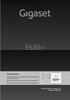 Gigaset E630 / HSG pl / A31008-XXXX-XXXX-1-XX19 / Cover_front.fm / 9/23/13 E630 H Gratulujemy! Kupując produkty Gigaset, wybrali Państwo markę oddaną ochronie środowiska. Opakowanie tego produktu jest
Gigaset E630 / HSG pl / A31008-XXXX-XXXX-1-XX19 / Cover_front.fm / 9/23/13 E630 H Gratulujemy! Kupując produkty Gigaset, wybrali Państwo markę oddaną ochronie środowiska. Opakowanie tego produktu jest
Skrócona instrukcja obsługi CD480/CD485
 Skrócona instrukcja obsługi CD480/CD485 Zawartość opakowania Słuchawka * Stacja bazowa (CD485) Stacja bazowa (CD480) Ładowarka * Zasilacz * Przewód telefoniczny ** Instrukcja obsługi Skrócona instrukcja
Skrócona instrukcja obsługi CD480/CD485 Zawartość opakowania Słuchawka * Stacja bazowa (CD485) Stacja bazowa (CD480) Ładowarka * Zasilacz * Przewód telefoniczny ** Instrukcja obsługi Skrócona instrukcja
Gigaset C450 IP. Issued by Siemens Home and Office Communication Devices GmbH & Co. KG Schlavenhorst 66 D-46395 Bocholt
 s Issued by Siemens Home and Office Communication Devices GmbH & Co. KG Schlavenhorst 66 D-46395 Bocholt Siemens Home and Office Communication Devices GmbH & Co. KG 2006 All rights reserved. Subject to
s Issued by Siemens Home and Office Communication Devices GmbH & Co. KG Schlavenhorst 66 D-46395 Bocholt Siemens Home and Office Communication Devices GmbH & Co. KG 2006 All rights reserved. Subject to
Gigaset CX610 ISDN więcej niż tylko telefon
 CX610 ISDN / pl / A31008-N430-S201-1-5519 / introduction.fm / 23.09.2011 Gigaset CX610 ISDN więcej niż tylko telefon Gigaset CX610 ISDN więcej niż tylko telefon Łącze ISDN oferuje dwie dostępne jednocześnie
CX610 ISDN / pl / A31008-N430-S201-1-5519 / introduction.fm / 23.09.2011 Gigaset CX610 ISDN więcej niż tylko telefon Gigaset CX610 ISDN więcej niż tylko telefon Łącze ISDN oferuje dwie dostępne jednocześnie
Skrócona instrukcja obsługi. 1 Connect 2 Przygotowywanie do pracy 3 Korzystaj z. CD190 CD195
 Aby uzyskać pomoc techniczną, zarejestruj swój produkt na www.philips.com/welcome CD190 CD195 Skrócona instrukcja obsługi 1 Connect 2 Przygotowywanie do pracy 3 Korzystaj z Ważne informacje dotyczące bezpieczeństwa
Aby uzyskać pomoc techniczną, zarejestruj swój produkt na www.philips.com/welcome CD190 CD195 Skrócona instrukcja obsługi 1 Connect 2 Przygotowywanie do pracy 3 Korzystaj z Ważne informacje dotyczące bezpieczeństwa
Telefon Gigaset 5020* 1 Instrukcja obsługi Nr produktu:
 Telefon Gigaset 5020* 1 Instrukcja obsługi Nr produktu: 922576 Klawisze 1. Klawisze szybkiego wybierania 2. Klawisz ponownego wybierania 3. Klawisz oddzwaniania 4. Klawisz wyciszania 5. Klawisz Shift 6.
Telefon Gigaset 5020* 1 Instrukcja obsługi Nr produktu: 922576 Klawisze 1. Klawisze szybkiego wybierania 2. Klawisz ponownego wybierania 3. Klawisz oddzwaniania 4. Klawisz wyciszania 5. Klawisz Shift 6.
pozwala wydrukować kopię czarno-białą, a przycisku kopię kolorową. Kopiowanie przy użyciu szyby skanera
 Skrócony opis Kopiowanie Kopiowanie Szybkie kopiowanie 2 W przypadku ładowania dokumentu do automatycznego podajnika dokumentów należy wyregulować prowadnice papieru. 3 Naciśnięcie na panelu sterowania
Skrócony opis Kopiowanie Kopiowanie Szybkie kopiowanie 2 W przypadku ładowania dokumentu do automatycznego podajnika dokumentów należy wyregulować prowadnice papieru. 3 Naciśnięcie na panelu sterowania
Prezentacja produktowa dla Dystrybutorów Gigaset Communications Polska
 Prezentacja produktowa dla Dystrybutorów Gigaset Communications Polska Agenda Roadmapa produktowa Premiery 2011 Telefony PSTN Telefony IP / ISDN 2 Roadmapa produktowa Roadmapa produktowa SL910A Best SL780
Prezentacja produktowa dla Dystrybutorów Gigaset Communications Polska Agenda Roadmapa produktowa Premiery 2011 Telefony PSTN Telefony IP / ISDN 2 Roadmapa produktowa Roadmapa produktowa SL910A Best SL780
TWIN PHONE MT843. Instrukcja obsługi
 TWIN PHONE MT843 Instrukcja obsługi PL Widok ogólny Przycisk OK. Latarka wł/wył (3 sek.) Głośnik słuchawki Przyciski nawigacyjne: lewo/prawo/ góra/dół Głośnik zewnętrzny Obiektyw aparatu cyfrowego Dioda
TWIN PHONE MT843 Instrukcja obsługi PL Widok ogólny Przycisk OK. Latarka wł/wył (3 sek.) Głośnik słuchawki Przyciski nawigacyjne: lewo/prawo/ góra/dół Głośnik zewnętrzny Obiektyw aparatu cyfrowego Dioda
Konftel 250 Skrócona instrukcja obsługi
 Conference phones for every situation Konftel 250 Skrócona instrukcja obsługi POLSKI Opis Konftel 250 to telefon konferencyjny podłączany do analogowej linii telefonicznej. Pełna instrukcja obsługi zawierająca
Conference phones for every situation Konftel 250 Skrócona instrukcja obsługi POLSKI Opis Konftel 250 to telefon konferencyjny podłączany do analogowej linii telefonicznej. Pełna instrukcja obsługi zawierająca
DOUBLEPHONE. Instrukcja obsługi. Dwie komórki w jednej MT847
 DOUBLEPHONE Dwie komórki w jednej MT847 Instrukcja obsługi Widok ogólny Widok z dołu Mikrofon Głośnik słuchawki Przycisk OK. Latarka wł/wył (3 sek.) Menu/lewy przycisk funkcyjny Przyciski nawigacyjne:
DOUBLEPHONE Dwie komórki w jednej MT847 Instrukcja obsługi Widok ogólny Widok z dołu Mikrofon Głośnik słuchawki Przycisk OK. Latarka wł/wył (3 sek.) Menu/lewy przycisk funkcyjny Przyciski nawigacyjne:
Krótka instrukcja obsługi
 Aby uzyskać pomoc techniczną, zarejestruj swój produkt na stronie internetowej: www.philips.com/welcome M550 M555 Krótka instrukcja obsługi Ważne informacje dotyczące bezpieczeństwa Ostrzeżenie Sieć elektryczna
Aby uzyskać pomoc techniczną, zarejestruj swój produkt na stronie internetowej: www.philips.com/welcome M550 M555 Krótka instrukcja obsługi Ważne informacje dotyczące bezpieczeństwa Ostrzeżenie Sieć elektryczna
KARTA KATALOGOWA HP500
 KARTA KATALOGOWA HP500 I. ZASTOSOWANIE Lokalizacja i ochrona osób Lokalizacja zwierząt Lokalizacja pojazdów II. ZAWARTOŚĆ PUDEŁKA Urządzenie wraz z akumulatorem Przewód USB Zasilacz podróżny (ładowarka)
KARTA KATALOGOWA HP500 I. ZASTOSOWANIE Lokalizacja i ochrona osób Lokalizacja zwierząt Lokalizacja pojazdów II. ZAWARTOŚĆ PUDEŁKA Urządzenie wraz z akumulatorem Przewód USB Zasilacz podróżny (ładowarka)
1. Montaż i podłączenie do sieci Konfiguracja przez stronę 8
 Wersja: 1.1 PL 2016 1. Montaż i podłączenie do sieci... 3 1.1 Instrukcja montażu... 3 1.1.1 Biurko... 3 1.1.2 Montaż naścienny... 4 1.2 Klawiatura telefonu... 7 1.3 Sprawdzenie adresu IP... 7 1.4 Dostęp
Wersja: 1.1 PL 2016 1. Montaż i podłączenie do sieci... 3 1.1 Instrukcja montażu... 3 1.1.1 Biurko... 3 1.1.2 Montaż naścienny... 4 1.2 Klawiatura telefonu... 7 1.3 Sprawdzenie adresu IP... 7 1.4 Dostęp
Gratulujemy! Gigaset C610H / IM4 PL / A31008-M2355-R / Cover_front.fm /
 Gigaset C610H / IM4 PL / A31008-M2355-R701-1-8019 / Cover_front.fm / 11.04.2011 Gratulujemy! Kupując produkty Gigaset, wybrali Państwo markę oddaną ochronie środowiska. Opakowanie tego produktu jest przyjazne
Gigaset C610H / IM4 PL / A31008-M2355-R701-1-8019 / Cover_front.fm / 11.04.2011 Gratulujemy! Kupując produkty Gigaset, wybrali Państwo markę oddaną ochronie środowiska. Opakowanie tego produktu jest przyjazne
SŁUCHAWKA DECT GIGASET C530H
 Informacje o produkcie Dodatkowa Słuchawka C530H dla Gigaset C530IP A510IP Cena : 168,99 zł Nr katalogowy : MKTEL0002IK Dostępność : Dostępny Stan magazynowy : poniżej średniego Średnia ocena : brak recenzji
Informacje o produkcie Dodatkowa Słuchawka C530H dla Gigaset C530IP A510IP Cena : 168,99 zł Nr katalogowy : MKTEL0002IK Dostępność : Dostępny Stan magazynowy : poniżej średniego Średnia ocena : brak recenzji
Gigaset. Gigaset C470
 s Issued by Gigaset Communications GmbH Schlavenhorst 66, D-46395 Bocholt Gigaset Communications GmbH is a trademark licensee of Siemens AG Gigaset C470 Gigaset Communications GmbH 2008 All rights reserved.
s Issued by Gigaset Communications GmbH Schlavenhorst 66, D-46395 Bocholt Gigaset Communications GmbH is a trademark licensee of Siemens AG Gigaset C470 Gigaset Communications GmbH 2008 All rights reserved.
E500 H. GIGASET. INSPIRING CONVERSATION.
 E500 H Gigaset Communications GmbH Frankenstr. 2a, D-46395 Bocholt Manufactured by Gigaset Communications GmbH under trademark license of Siemens AG. As of 1 Oct. 2011 Gigaset products bearing the trademark
E500 H Gigaset Communications GmbH Frankenstr. 2a, D-46395 Bocholt Manufactured by Gigaset Communications GmbH under trademark license of Siemens AG. As of 1 Oct. 2011 Gigaset products bearing the trademark
Minimalna wspierana wersja systemu Android to 2.3.3 zalecana 4.0. Ta dokumentacja została wykonana na telefonie HUAWEI ASCEND P7 z Android 4.
 Dokumentacja dla Scandroid. Minimalna wspierana wersja systemu Android to 2.3.3 zalecana 4.0. Ta dokumentacja została wykonana na telefonie HUAWEI ASCEND P7 z Android 4. Scandroid to aplikacja przeznaczona
Dokumentacja dla Scandroid. Minimalna wspierana wersja systemu Android to 2.3.3 zalecana 4.0. Ta dokumentacja została wykonana na telefonie HUAWEI ASCEND P7 z Android 4. Scandroid to aplikacja przeznaczona
Konftel 55Wx Skrócona instrukcja obsługi
 POLSKI Konftel 55Wx Skrócona instrukcja obsługi Konftel 55Wx to urządzenie konferencyjne, które można połączyć z telefonem stacjonarnym, komórkowym oraz z komputerem. Wykorzystując jedyną w swoim rodzaju
POLSKI Konftel 55Wx Skrócona instrukcja obsługi Konftel 55Wx to urządzenie konferencyjne, które można połączyć z telefonem stacjonarnym, komórkowym oraz z komputerem. Wykorzystując jedyną w swoim rodzaju
Netis Bezprzewodowy Router N ADSL2+ z Modemem Instrukcja szybkiej instalacji
 Instrukcja szybkiej instalacji bezprzewodowego routera netis N ADSL2+ z modemem z Neostradą Orange Netis Bezprzewodowy Router N ADSL2+ z Modemem Instrukcja szybkiej instalacji Instrukcja szybkiej instalacji
Instrukcja szybkiej instalacji bezprzewodowego routera netis N ADSL2+ z modemem z Neostradą Orange Netis Bezprzewodowy Router N ADSL2+ z Modemem Instrukcja szybkiej instalacji Instrukcja szybkiej instalacji
programu Neofon instrukcja obsługi Spis treści
 instrukcja obsługi programu Neofon Spis treści... 2 Główne okno aplikacji... 3 Panel dolny... 4 Klawiatura numeryczna... 5 Regulacja głośności... 6 Książka adresowa... 7 Okno dodawania/edycji kontaktu...
instrukcja obsługi programu Neofon Spis treści... 2 Główne okno aplikacji... 3 Panel dolny... 4 Klawiatura numeryczna... 5 Regulacja głośności... 6 Książka adresowa... 7 Okno dodawania/edycji kontaktu...
Skrócona instrukcja obsługi. 1 Connect 2 Czynności wstępne 3 Korzystaj z. CD490 CD495
 Aby uzyskać pomoc techniczną, zarejestruj swój produkt na stronie internetowej www.philips.com/welcome CD490 CD495 Skrócona instrukcja obsługi 1 Connect 2 Czynności wstępne 3 Korzystaj z Zawartość opakowania
Aby uzyskać pomoc techniczną, zarejestruj swój produkt na stronie internetowej www.philips.com/welcome CD490 CD495 Skrócona instrukcja obsługi 1 Connect 2 Czynności wstępne 3 Korzystaj z Zawartość opakowania
HD CVI DVR Serii 1U Skrócona instrukcja obsługi
 HD CVI DVR Serii 1U Skrócona instrukcja obsługi Strona 1 z 5 Witamy Dziękujemy za zakup rejestratora firmy HD-SIGHT. Skrócona instrukcja obsługi pomoże Państwu poznać zakupiony produkt. Przed instalacją,
HD CVI DVR Serii 1U Skrócona instrukcja obsługi Strona 1 z 5 Witamy Dziękujemy za zakup rejestratora firmy HD-SIGHT. Skrócona instrukcja obsługi pomoże Państwu poznać zakupiony produkt. Przed instalacją,
OXYTone Mobile - aplikacja dla ios. Instrukcja Obsługi dla użytkownika
 Instrukcja Obsługi dla użytkownika 2 z 14 Spis treści 1. O PROGRAMIE OXYTONE MOBILE... 3 1.1 STANDARDOWE FUNKCJE OXYTONE MOBILE... 3 1.2 ZAAWANSOWANE FUNKCJE OXYTONE MOBILE... 4 2. INSTALACJA APLIKACJI...
Instrukcja Obsługi dla użytkownika 2 z 14 Spis treści 1. O PROGRAMIE OXYTONE MOBILE... 3 1.1 STANDARDOWE FUNKCJE OXYTONE MOBILE... 3 1.2 ZAAWANSOWANE FUNKCJE OXYTONE MOBILE... 4 2. INSTALACJA APLIKACJI...
1. Montaż i podłączenie do sieci Konfiguracja przez stronę 8
 Wersja: 1.1 PL 2016 1. Montaż i podłączenie do sieci... 3 1.1 Instrukcja montażu... 3 1.1.1 Biurko... 3 1.1.2 Montaż naścienny... 4 1.2 Klawiatura telefonu... 7 1.3 Sprawdzenie adresu IP... 7 1.4 Dostęp
Wersja: 1.1 PL 2016 1. Montaż i podłączenie do sieci... 3 1.1 Instrukcja montażu... 3 1.1.1 Biurko... 3 1.1.2 Montaż naścienny... 4 1.2 Klawiatura telefonu... 7 1.3 Sprawdzenie adresu IP... 7 1.4 Dostęp
FRITZ!WLAN Repeater 450E
 FRITZ! Repeater 450E Wymogi systemowe Stacja bazowa wg IEEE 802.11b/g/n, 2,4 GHz, automatyczne przyznawanie adresu IP (DHCP) Dla funkcji : stacja bazowa obsługująca Pierwsza konfiguracja bez : klient obsługujący
FRITZ! Repeater 450E Wymogi systemowe Stacja bazowa wg IEEE 802.11b/g/n, 2,4 GHz, automatyczne przyznawanie adresu IP (DHCP) Dla funkcji : stacja bazowa obsługująca Pierwsza konfiguracja bez : klient obsługujący
C300 HH C300. www.gigaset.com GIGASET. INSPIRING CONVERSATION.
 C300 HH C300 Gigaset Communications GmbH Frankenstr. 2a, D-46395 Bocholt Manufactured by Gigaset Communications GmbH under trademark license of Siemens AG. As of 1 Oct. 2011 Gigaset products bearing the
C300 HH C300 Gigaset Communications GmbH Frankenstr. 2a, D-46395 Bocholt Manufactured by Gigaset Communications GmbH under trademark license of Siemens AG. As of 1 Oct. 2011 Gigaset products bearing the
Skrócona instrukcja obsługi CD170/CD175
 Skrócona instrukcja obsługi CD170/CD175 Zawartość opakowania Słuchawka * Stacja bazowa (CD175) Stacja bazowa (CD170) Ładowarka * Zasilacz * Przewód telefoniczny ** Instrukcja obsługi Skrócona instrukcja
Skrócona instrukcja obsługi CD170/CD175 Zawartość opakowania Słuchawka * Stacja bazowa (CD175) Stacja bazowa (CD170) Ładowarka * Zasilacz * Przewód telefoniczny ** Instrukcja obsługi Skrócona instrukcja
Witamy. Pierwsze kroki. Podłączenie. Instalacja. Użytkowanie
 Cyfrowy telefon bezprzewodowy SE 140 Cyfrowy telefon bezprzewodowy z automatem zgłoszeniowym SE 145 Witamy Pierwsze kroki 1 2 3 Podłączenie Instalacja Użytkowanie Zawartość opakowania Słuchawka SE140/SE145
Cyfrowy telefon bezprzewodowy SE 140 Cyfrowy telefon bezprzewodowy z automatem zgłoszeniowym SE 145 Witamy Pierwsze kroki 1 2 3 Podłączenie Instalacja Użytkowanie Zawartość opakowania Słuchawka SE140/SE145
Eura-Tech. Instrukcja Obsługi Aplikacji Mobilnej
 Eura-Tech Instrukcja Obsługi Aplikacji Mobilnej Pobieranie aplikacji Przed rozpoczęciem ustawiania kamery IP, pobierz i zainstaluj aplikację Eura Cam. W sklepie Google Play wyszukaj aplikację EuraCam Funkcjonalność
Eura-Tech Instrukcja Obsługi Aplikacji Mobilnej Pobieranie aplikacji Przed rozpoczęciem ustawiania kamery IP, pobierz i zainstaluj aplikację Eura Cam. W sklepie Google Play wyszukaj aplikację EuraCam Funkcjonalność
Instrukcja obsługi Connection Manager
 Instrukcja obsługi Connection Manager Wydanie 1.0 2 Spis treści Informacje na temat aplikacji Menedżer połączeń 3 Pierwsze kroki 3 Otwieranie aplikacji Menedżer połączeń 3 Wyświetlanie statusu bieżącego
Instrukcja obsługi Connection Manager Wydanie 1.0 2 Spis treści Informacje na temat aplikacji Menedżer połączeń 3 Pierwsze kroki 3 Otwieranie aplikacji Menedżer połączeń 3 Wyświetlanie statusu bieżącego
Instrukcja inteligentnego gniazda Wi-Fi współpracującego z systemem Asystent. domowy
 Instrukcja inteligentnego gniazda Wi-Fi współpracującego z systemem Asystent domowy Instrukcja inteligentnego gniazda Wi-Fi współpracującego z systemem Asystent domowy 1 Podłącz do prądu 2 Połącz z siecią
Instrukcja inteligentnego gniazda Wi-Fi współpracującego z systemem Asystent domowy Instrukcja inteligentnego gniazda Wi-Fi współpracującego z systemem Asystent domowy 1 Podłącz do prądu 2 Połącz z siecią
Gigaset C450 IP. Issued by Siemens Home and Office Communication Devices GmbH & Co. KG Schlavenhorst 66 D-46395 Bocholt
 s Issued by Siemens Home and Office Communication Devices GmbH & Co. KG Schlavenhorst 66 D-46395 Bocholt Siemens Home and Office Communication Devices GmbH & Co. KG 2006 All rights reserved. Subject to
s Issued by Siemens Home and Office Communication Devices GmbH & Co. KG Schlavenhorst 66 D-46395 Bocholt Siemens Home and Office Communication Devices GmbH & Co. KG 2006 All rights reserved. Subject to
 SENIOR PHONE INSTRUKCJA OBSŁUGI Plik PDF do pobrania: http://akai-atd.com/ Spis treści Przyciski... 4 Pierwsze kroki...6 Włączanie..... 8 Ładowanie...9 Połączenia alarmowe...11 Połączenia... 13 Latarka...15
SENIOR PHONE INSTRUKCJA OBSŁUGI Plik PDF do pobrania: http://akai-atd.com/ Spis treści Przyciski... 4 Pierwsze kroki...6 Włączanie..... 8 Ładowanie...9 Połączenia alarmowe...11 Połączenia... 13 Latarka...15
instrukcja instalacji modemu SpeedTouch 605s
 instrukcja instalacji modemu SpeedTouch 605s Spis treści 1. Opis diod kontrolnych i gniazd modemu SpeedTouch 605s... 2 1.1. Opis diod kontrolnych... 2 1.2. Opis gniazd... 3 2. Konfiguracja połączenia przewodowego...
instrukcja instalacji modemu SpeedTouch 605s Spis treści 1. Opis diod kontrolnych i gniazd modemu SpeedTouch 605s... 2 1.1. Opis diod kontrolnych... 2 1.2. Opis gniazd... 3 2. Konfiguracja połączenia przewodowego...
Internetowy serwis Era mail Aplikacja sieci Web
 Internetowy serwis Era mail Aplikacja sieci Web (www.login.eramail.pl) INSTRUKCJA OBSŁUGI Spis treści Internetowy serwis Era mail dostępny przez komputer z podłączeniem do Internetu (aplikacja sieci Web)
Internetowy serwis Era mail Aplikacja sieci Web (www.login.eramail.pl) INSTRUKCJA OBSŁUGI Spis treści Internetowy serwis Era mail dostępny przez komputer z podłączeniem do Internetu (aplikacja sieci Web)
instrukcja obsługi programu Neofon
 instrukcja obsługi programu Neofon spis treści 1. Pierwsze uruchomienie...2 2. Główne okno aplikacji...3 3. Panel dolny...4 4. Klawiatura numeryczna...5 5. Regulacja głośności...6 6. Książka adresowa...7
instrukcja obsługi programu Neofon spis treści 1. Pierwsze uruchomienie...2 2. Główne okno aplikacji...3 3. Panel dolny...4 4. Klawiatura numeryczna...5 5. Regulacja głośności...6 6. Książka adresowa...7
Instrukcja. BT400 G5 Bluetooth Headset - instrukcja 1
 5 Instrukcja BT400 G5 Bluetooth Headset - instrukcja 1 Wprowadzenie: Słuchawka BT400 G5 składa się z następujących części: 1. Przycisk Rozmowa/Transfer: Przycisk posiada 2 funkcje: Rozmowa odbieranie i
5 Instrukcja BT400 G5 Bluetooth Headset - instrukcja 1 Wprowadzenie: Słuchawka BT400 G5 składa się z następujących części: 1. Przycisk Rozmowa/Transfer: Przycisk posiada 2 funkcje: Rozmowa odbieranie i
2. Specyfikacja 1 Przycisk - W górę 2 Przycisk - środek 3 Przycisk - w dół 4 Port ładowania 5 Słuchawka
 SMARTBAND Model: B3 www.e-planeta.pl 1. Lista funkcji Wyświetlacz Czasu; Wyświetlacz Daty; Poziom Naładowania Baterii; Licznik - Krokomierz; Zużycie Kalorii; Dystans - Odległość; Wykrywanie i Monitorowanie
SMARTBAND Model: B3 www.e-planeta.pl 1. Lista funkcji Wyświetlacz Czasu; Wyświetlacz Daty; Poziom Naładowania Baterii; Licznik - Krokomierz; Zużycie Kalorii; Dystans - Odległość; Wykrywanie i Monitorowanie
szybki internet modem SpeedTouch 585(i) podręcznik użytkownika
 szybki internet modem SpeedTouch 585(i) podręcznik użytkownika Szanowni Państwo, przekazujemy Państwu podręcznik użytkownika szybki internet, dzięki któremu szybko i w prosty sposób będą Państwo mogli
szybki internet modem SpeedTouch 585(i) podręcznik użytkownika Szanowni Państwo, przekazujemy Państwu podręcznik użytkownika szybki internet, dzięki któremu szybko i w prosty sposób będą Państwo mogli
System operacyjny Android wersja 4.2.2 Język polski
 ENDEAVOUR 800QC Skrócona instrukcja obsługi tabletu System operacyjny Android wersja 4.2.2 Język polski Dziękujemy wybranie produktu firmy Blaupunkt. Dokonali Państwo dobrego wyboru. Oczywiście będziemy
ENDEAVOUR 800QC Skrócona instrukcja obsługi tabletu System operacyjny Android wersja 4.2.2 Język polski Dziękujemy wybranie produktu firmy Blaupunkt. Dokonali Państwo dobrego wyboru. Oczywiście będziemy
EM8030-EM8031 Adapterów Powerline Mini 500 Mbps
 EM8030-EM8031 Adapterów Powerline Mini 500 Mbps 2 POLSKI EM8030-EM8031 - Adapterów Powerline Mini 500 Mbps Spis treści 1.0 Wprowadzenie... 2 1.1 Zawartość opakowania... 2 2.0 Podłączenie adapterów Powerline
EM8030-EM8031 Adapterów Powerline Mini 500 Mbps 2 POLSKI EM8030-EM8031 - Adapterów Powerline Mini 500 Mbps Spis treści 1.0 Wprowadzenie... 2 1.1 Zawartość opakowania... 2 2.0 Podłączenie adapterów Powerline
TELEFON GXP1450 SZYBKI START
 TELEFON GXP1450 SZYBKI START 1. Opis GXP1450 to dwu-profilowy telefon systemowy IP z wysoką jakością dźwięku HD oraz wyświetlaczem LCD o rozdzielczości 180x60 pikseli. Aparat charakteryzuje się wsparciem
TELEFON GXP1450 SZYBKI START 1. Opis GXP1450 to dwu-profilowy telefon systemowy IP z wysoką jakością dźwięku HD oraz wyświetlaczem LCD o rozdzielczości 180x60 pikseli. Aparat charakteryzuje się wsparciem
A580 - A585 - A585. GIGASET. INSPIRING CONVERSATION.
 A580 - A585 - A585 A580 Gigaset Communications GmbH Frankenstr. 2a, D-46395 Bocholt Manufactured by Gigaset Communications GmbH under trademark license of Siemens AG. As of 1 Oct. 2011 Gigaset products
A580 - A585 - A585 A580 Gigaset Communications GmbH Frankenstr. 2a, D-46395 Bocholt Manufactured by Gigaset Communications GmbH under trademark license of Siemens AG. As of 1 Oct. 2011 Gigaset products
S68H. Issued by Gigaset Communications GmbH Schlavenhorst 66, D Bocholt Gigaset Communications GmbH is a trademark licensee of Siemens AG
 S68H Issued by Gigaset Communications GmbH Schlavenhorst 66, D-46395 Bocholt Gigaset Communications GmbH is a trademark licensee of Siemens AG Gigaset Communications GmbH 2009 All rights reserved. Subject
S68H Issued by Gigaset Communications GmbH Schlavenhorst 66, D-46395 Bocholt Gigaset Communications GmbH is a trademark licensee of Siemens AG Gigaset Communications GmbH 2009 All rights reserved. Subject
EM4590R1 Uniwersalny repeater Wi-Fi z funkcją WPS
 EM4590R1 Uniwersalny repeater Wi-Fi z funkcją WPS 2 POLSKI EM4590R1 - Uniwersalny repeater Wi-Fi z funkcją WPS Spis treści 1.0 Wprowadzenie... 2 1.1 Zawartość opakowania... 2 2.0 Gdzie można umieścić repeater
EM4590R1 Uniwersalny repeater Wi-Fi z funkcją WPS 2 POLSKI EM4590R1 - Uniwersalny repeater Wi-Fi z funkcją WPS Spis treści 1.0 Wprowadzenie... 2 1.1 Zawartość opakowania... 2 2.0 Gdzie można umieścić repeater
PODŁĄCZENIE I KONFIGURACJA BRAMKI VoIP LINKSYS PAP2T
 PODŁĄCZENIE I KONFIGURACJA BRAMKI VoIP LINKSYS PAP2T 1. Opis produktu: Liczba / typ portów LAN, 1 x RJ-45, Liczba portów FXS, 2 x RJ-11, Zarządzanie, monitorowanie i konfiguracja zarządzanie przez przeglądarkę
PODŁĄCZENIE I KONFIGURACJA BRAMKI VoIP LINKSYS PAP2T 1. Opis produktu: Liczba / typ portów LAN, 1 x RJ-45, Liczba portów FXS, 2 x RJ-11, Zarządzanie, monitorowanie i konfiguracja zarządzanie przez przeglądarkę
Gigaset C450. Siemens Aktiengesellschaft, issued by Siemens Communications Haidenauplatz 1 D-81667 Munich
 s Siemens Aktiengesellschaft, issued by Siemens Communications Haidenauplatz 1 D-81667 Munich Siemens AG 2005 All rights reserved. Subject to availability. Rights of modification reserved. Gigaset C450
s Siemens Aktiengesellschaft, issued by Siemens Communications Haidenauplatz 1 D-81667 Munich Siemens AG 2005 All rights reserved. Subject to availability. Rights of modification reserved. Gigaset C450
C530 - C530 A. Gratulujemy!
 C530 - C530 A Gratulujemy! Kupując produkty Gigaset, wybrali Państwo markę oddaną ochronie środowiska. Opakowanie tego produktu jest przyjazne dla środowiska! Więcej informacji na stronie internetowej
C530 - C530 A Gratulujemy! Kupując produkty Gigaset, wybrali Państwo markę oddaną ochronie środowiska. Opakowanie tego produktu jest przyjazne dla środowiska! Więcej informacji na stronie internetowej
DWM-157. Modem USB HSPA+ Podręcznik użytkownika
 DWM-157 Modem USB HSPA+ Podręcznik użytkownika Spis treści Podstawowe funkcje modemu D-Link DWM-157... 3 Połączenie z Internetem... 7 Wiadomości SMS... 7 Kontakty..... 9 Krótkie Kody (USSD)... 10 Opcje...
DWM-157 Modem USB HSPA+ Podręcznik użytkownika Spis treści Podstawowe funkcje modemu D-Link DWM-157... 3 Połączenie z Internetem... 7 Wiadomości SMS... 7 Kontakty..... 9 Krótkie Kody (USSD)... 10 Opcje...
TELEFON GXP2110 / GXP2120 SZYBKI START
 TELEFON GXP2110 / GXP2120 SZYBKI START 1. Opis GXP2110 to idealny wielo kontowy telefon systemowy IP z wysoką jakością dźwięku HD oraz wyświetlaczem LCD. Aparat charakteryzuje się wsparciem dla rozwiązań
TELEFON GXP2110 / GXP2120 SZYBKI START 1. Opis GXP2110 to idealny wielo kontowy telefon systemowy IP z wysoką jakością dźwięku HD oraz wyświetlaczem LCD. Aparat charakteryzuje się wsparciem dla rozwiązań
Gigaset C455. Siemens Aktiengesellschaft, issued by Siemens Communications Haidenauplatz 1 D-81667 Munich
 s Siemens Aktiengesellschaft, issued by Siemens Communications Haidenauplatz 1 D-81667 Munich Siemens AG 2005 All rights reserved. Subject to availability. Rights of modification reserved. Gigaset C455
s Siemens Aktiengesellschaft, issued by Siemens Communications Haidenauplatz 1 D-81667 Munich Siemens AG 2005 All rights reserved. Subject to availability. Rights of modification reserved. Gigaset C455
Combo ZTE. instrukcja instalacji
 Combo ZTE instrukcja instalacji Spis treści 1. zawartość zestawu instalacyjnego...2 2. opis tylnego panelu modemu...3 3. opis działania diod modemu...4 4. instalacja modemu Combo ZTE za pomocą kabla Ethernet...5
Combo ZTE instrukcja instalacji Spis treści 1. zawartość zestawu instalacyjnego...2 2. opis tylnego panelu modemu...3 3. opis działania diod modemu...4 4. instalacja modemu Combo ZTE za pomocą kabla Ethernet...5
Podręcznik użytkownika
 Podręcznik użytkownika Moduł kliencki Kodak Asset Management Software Stan i ustawienia zasobów... 1 Menu Stan zasobów... 2 Menu Ustawienia zasobów... 3 Obsługa alertów... 7 Komunikaty zarządzania zasobami...
Podręcznik użytkownika Moduł kliencki Kodak Asset Management Software Stan i ustawienia zasobów... 1 Menu Stan zasobów... 2 Menu Ustawienia zasobów... 3 Obsługa alertów... 7 Komunikaty zarządzania zasobami...
ADAPTERA INTERFEJSU ODTWARZACZA D. KS-PD500 Przed użyciem adaptera
 ADAPTERA INTERFEJSU ODTWARZACZA D. KS-PD500 Przed użyciem adaptera Ostatnia aktualizacja: 1 marca 2006 1 Obsługiwane odbiorniki samochodowe JVC Adapter obsługuje następujące odbiorniki samochodowe JVC*
ADAPTERA INTERFEJSU ODTWARZACZA D. KS-PD500 Przed użyciem adaptera Ostatnia aktualizacja: 1 marca 2006 1 Obsługiwane odbiorniki samochodowe JVC Adapter obsługuje następujące odbiorniki samochodowe JVC*
Instrukcja podłączenia bramki IP 1R+L oraz IP 2R+L w trybie serwisowym za pomocą usługi telnet.
 Tryb serwisowy Instrukcja podłączenia bramki IP 1R+L oraz IP 2R+L w trybie serwisowym za pomocą usługi telnet. Bramka IP 2R+L oraz IP 1 R+L może zostać uruchomiana w trybie serwisowym. W przypadku wystąpienia
Tryb serwisowy Instrukcja podłączenia bramki IP 1R+L oraz IP 2R+L w trybie serwisowym za pomocą usługi telnet. Bramka IP 2R+L oraz IP 1 R+L może zostać uruchomiana w trybie serwisowym. W przypadku wystąpienia
Model KX PRS110E z serii Premium Design
 Telefony Telefony premium Model KXPRS110E z serii Premium Design Dane ogólne Kolor W (biały) Słuchawki (liczba) 1 Częstotliwość 1,9 GHz Zakres częstotliwości 1,88 GHz 1,90 GHz Liczba kanałów 120 kanałów
Telefony Telefony premium Model KXPRS110E z serii Premium Design Dane ogólne Kolor W (biały) Słuchawki (liczba) 1 Częstotliwość 1,9 GHz Zakres częstotliwości 1,88 GHz 1,90 GHz Liczba kanałów 120 kanałów
Gigaset N510 IP PRO nowe i zmienione funkcje
 Gigaset N510 IP PRO nowe i zmienione funkcje Gigaset N510 IP PRO nowe i zmienione funkcje Zakres funkcji urządzenia został rozszerzony po przygotowaniu instrukcji obsługi. Zmiany i uzupełnienia przedstawia
Gigaset N510 IP PRO nowe i zmienione funkcje Gigaset N510 IP PRO nowe i zmienione funkcje Zakres funkcji urządzenia został rozszerzony po przygotowaniu instrukcji obsługi. Zmiany i uzupełnienia przedstawia
Pierwsze kroki POLSKI CEL-SV3MA2G0
 Pierwsze kroki POLSKI CEL-SV3MA2G0 Zawartość zestawu Przed użyciem aparatu należy sprawdzić, czy w skład zestawu wchodzą poniższe elementy. W przypadku braku niektórych elementów należy skontaktować się
Pierwsze kroki POLSKI CEL-SV3MA2G0 Zawartość zestawu Przed użyciem aparatu należy sprawdzić, czy w skład zestawu wchodzą poniższe elementy. W przypadku braku niektórych elementów należy skontaktować się
